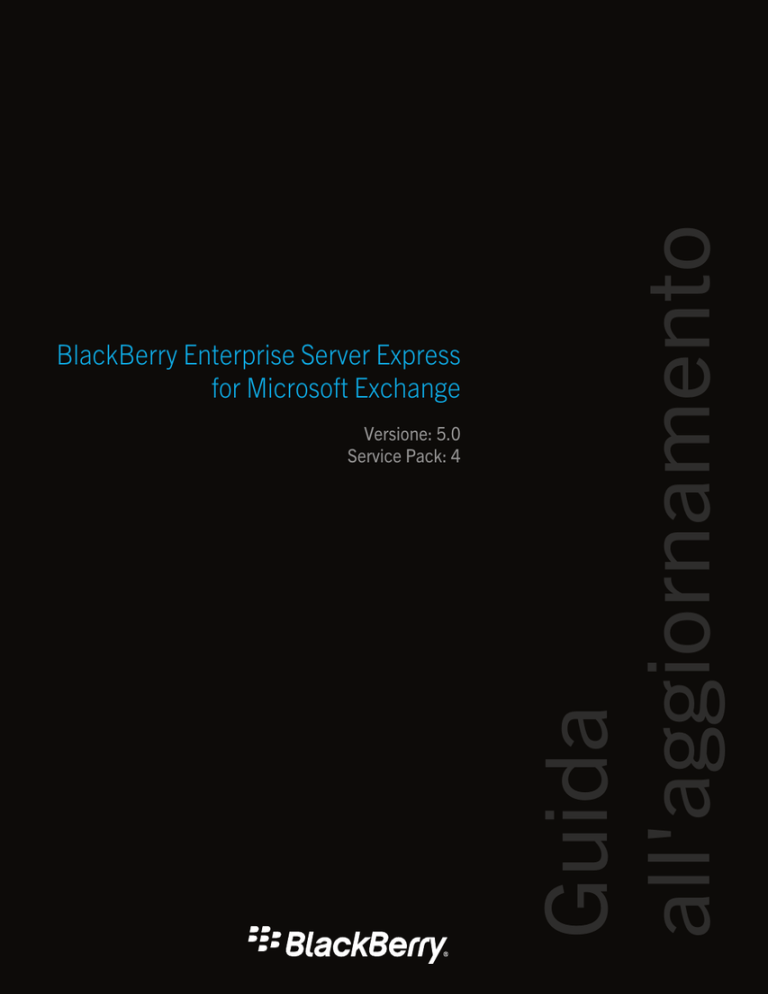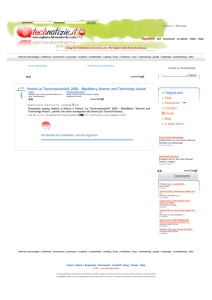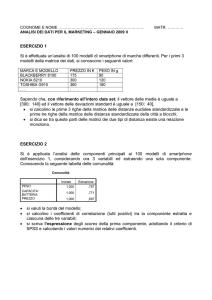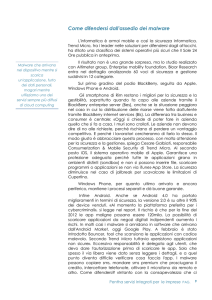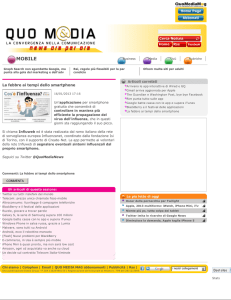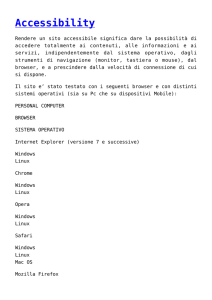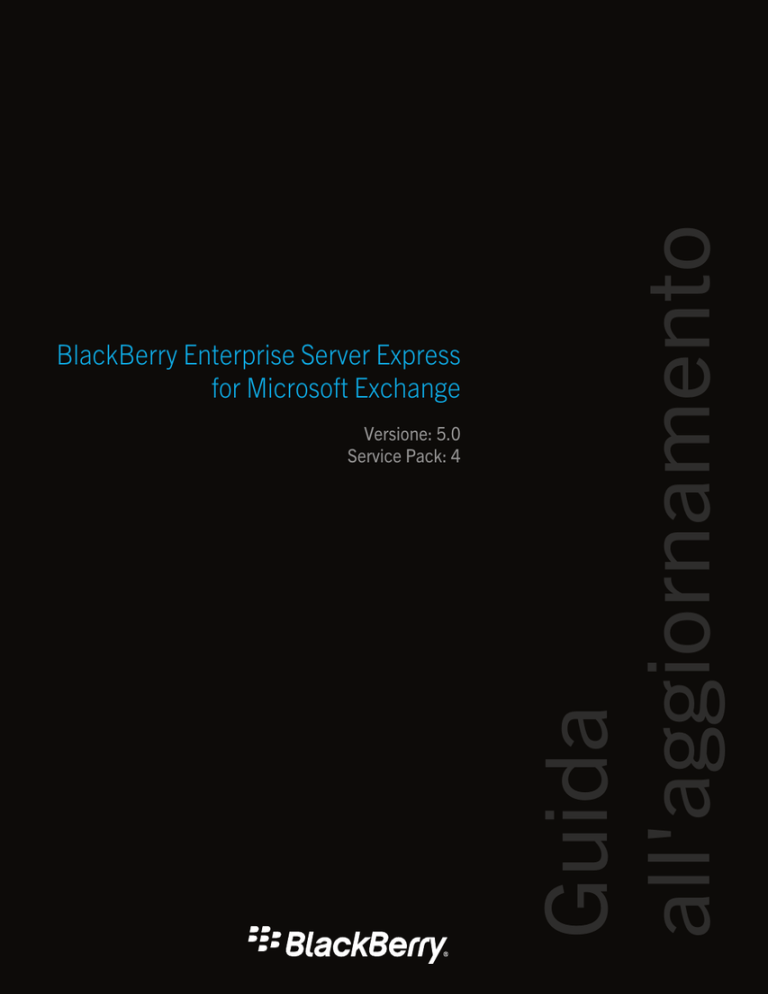
Versione: 5.0
Service Pack: 4
Guida
all'aggiornamento
BlackBerry Enterprise Server Express
for Microsoft Exchange
Pubblicato: 18/12/2012
SWD-20121218153255984
Indice
1
........................................................................................................................................................ 7
2
Pianificazione di un aggiornamento di BlackBerry Enterprise Server ................................................. 8
Versioni di BlackBerry Enterprise Server supportate che è possibile aggiornare ................................................................... 8
Implicazioni relative all'aggiornamento di BlackBerry Configuration Database ..................................................................... 8
Sincronizzazione automatica dei dati in una rete wireless .................................................................................................... 9
Correzione della sincronizzazione del calendario ................................................................................................................. 9
3
Requisiti hardware BlackBerry Enterprise Server ........................................................................... 10
4
Requisiti di sistema ....................................................................................................................... 11
......................................................................................................................................................................................... 11
Requisiti di sistema: BlackBerry Administration Service eBlackBerry Web Desktop Manager ............................................. 11
Requisiti di sistema: database di BlackBerry Enterprise Server .......................................................................................... 12
Requisiti di sistema: BlackBerry Attachment Service ......................................................................................................... 13
Requisiti di sistema: BlackBerry MDS Connection Service ................................................................................................. 13
Requisiti di sistema: BlackBerry Router ............................................................................................................................ 14
Requisiti di sistema per l'ambiente dell'organizzazione ..................................................................................................... 14
Requisiti di sistema: computer per gli utenti di BlackBerry Web Desktop Manager e BlackBerry Administration Service ..... 15
Requisiti di sistema: server di messaggistica ..................................................................................................................... 16
Requisiti di sistema: firewall .............................................................................................................................................. 17
Funzioni e ambienti supportati .......................................................................................................................................... 17
Ambienti non supportati ................................................................................................................................................... 17
5
Attività precedenti all'aggiornamento ............................................................................................ 19
Configurazione di un ambiente di messaggistica Microsoft Exchange 2010 ....................................................................... 19
Creazione di un account Windows dotato di una cassetta postale di Microsoft Exchange 2010 .................................... 19
Configurazione delle autorizzazioni di Microsoft Exchange 2010 per l'account Windows ............................................. 20
Disattivazione delle limitazioni client in Microsoft Exchange 2010 ............................................................................... 20
Aumento del numero massimo di connessioni per il servizio Rubrica in Microsoft Exchange 2010 ............................... 21
Configurazione di un ruolo di gestione per i servizi Web di Microsoft Exchange ............................................................ 21
Configurazione di BlackBerry Enterprise Server per l'esecuzione senza cartelle pubbliche .......................................... 22
Come consentire le convocazioni di riunione dall'esterno dell'azienda quando si utilizzano i Microsoft Exchange
Web Services per Microsoft Exchange 2010 ............................................................................................................... 22
Configurazione di un ambiente di messaggistica Microsoft Exchange 2007 ....................................................................... 23
Creazione di un account Windows dotato di una cassetta postale Microsoft Exchange 2007 ........................................ 23
Configurazione delle autorizzazioni di Microsoft Exchange 2007 per l'account Windows ............................................. 24
Abilitazione degli utenti all'invio di messaggi e-mail in un ambiente Microsoft Exchange ............................................. 24
Come consentire le convocazioni di riunione dall'esterno dell'azienda quando si utilizzano i Microsoft Exchange
Web Services per Microsoft Exchange 2007 ............................................................................................................... 25
Configurazione di un ambiente di messaggistica Microsoft Exchange 2003 ....................................................................... 26
Creazione di un account Windows dotato di una cassetta postale Microsoft Exchange 2003 ........................................ 26
Configurazione delle autorizzazioni di Microsoft Exchange 2003 per l'account Windows ............................................. 27
Abilitazione degli utenti all'invio di messaggi e-mail in un ambiente Microsoft Exchange ............................................. 27
Configurazione delle autorizzazioni per l'account Windows ................................................................................................ 28
Risoluzione dei problemi noti di Microsoft Exchange relativi alla sincronizzazione wireless del calendario ........................... 29
Come verificare se l'account Windows è in grado di accedere a un account utente in Microsoft Exchange .......................... 30
......................................................................................................................................................................................... 30
.................................................................................................................................................................................. 31
Backup dei database di BlackBerry Enterprise Server ....................................................................................................... 32
Backup dei database di BlackBerry Enterprise Server ................................................................................................ 32
Applicazioni installate con i componenti di BlackBerry Enterprise Server ........................................................................... 34
Prerequisiti: aggiornamento del software di BlackBerry Enterprise Server .......................................................................... 34
Esecuzione di un aggiornamento di prova di BlackBerry Configuration Database ............................................................... 35
Esecuzione di un aggiornamento di prova di BlackBerry Configuration Database ........................................................ 35
6
Aggiornamento del software di BlackBerry Enterprise Server tramite il processo di
aggiornamento sul posto ............................................................................................................... 38
Aggiornamento del software BlackBerry Enterprise Server Express tramite la sovrascrittura della versione esistente e
utilizzo del BlackBerry Configuration Database esistente ................................................................................................... 39
7
Aggiornamento di BlackBerry Enterprise Server tramite il processo di aggiornamento cutover e
aggiornamento del BlackBerry Configuration Database esistente ................................................... 42
Aggiornamento di BlackBerry Configuration Database ...................................................................................................... 43
Proprietà di BESMgmt.cfg .......................................................................................................................................... 43
Installazione di BlackBerry Enterprise Server Express in un nuovo computer e aggiornamento del BlackBerry
Configuration Database esistente ..................................................................................................................................... 45
Trasferimento di account utente a un nuovo BlackBerry Enterprise Server utilizzando BlackBerry Administration
Service ............................................................................................................................................................................. 47
Come evitare che la versione precedente di BlackBerry Enterprise Server si connetta a BlackBerry Infrastructure .............. 48
Avvio del nuovo BlackBerry Enterprise Server ................................................................................................................... 48
8
Aggiornamento di BlackBerry Enterprise Server tramite il processo di aggiornamento cutover e
creazione di un BlackBerry Configuration Database ....................................................................... 49
Creazione di un BlackBerry Configuration Database .......................................................................................................... 50
Proprietà di BESMgmt.cfg .......................................................................................................................................... 50
Installazione di BlackBerry Enterprise Server Express in un nuovo computer e creazione di un nuovo BlackBerry
Configuration Database .................................................................................................................................................... 52
9
Aggiornamento del software di BlackBerry Enterprise Server in più fasi .......................................... 56
Aggiornamento di più istanze di BlackBerry Enterprise Server in fasi successive ................................................................ 57
Aggiornamento di un BlackBerry Router autonomo ........................................................................................................... 58
Verifica della connessione da BlackBerry Router a BlackBerry Infrastructure .............................................................. 58
10
Attività successive all'aggiornamento ............................................................................................ 59
Ripristino dei file di configurazione di BlackBerry MDS Connection Service ........................................................................ 59
Aggiornamento del sistema di notifica del database BlackBerry ........................................................................................ 59
Procedura consigliata: esecuzione di BlackBerry Enterprise Server ................................................................................... 60
Configurazione del supporto per le lingue Unicode ............................................................................................................ 61
Configurazione del supporto per le lingue Unicode ..................................................................................................... 61
Modifica della codifica carattere utilizzata da BlackBerry Enterprise Server per inviare messaggi Unicode .................. 62
Configurazione del supporto per il testo Unicode nei calendari dei dispositivi BlackBerry in un ambiente Microsoft
Exchange .................................................................................................................................................................. 63
Configurazione di BlackBerry Enterprise Server in modo che utilizzi i Microsoft Exchange Web Services ............................. 64
Prerequisiti: configurazione di BlackBerry Enterprise Server in modo che utilizzi i Microsoft Exchange Web Services ... 65
Configurazione di BlackBerry Enterprise Server per l'utilizzo dei Microsoft Exchange Web Services ............................. 65
Gestione delle prestazioni di BlackBerry Enterprise Server in un ambiente Microsoft Exchange 2010 ................................. 66
Accesso a BlackBerry Administration Service per la prima volta ........................................................................................ 67
Si è verificato un problema con il certificato di protezione di questo sito Web .............................................................. 67
Configurazione del supporto per nuovi allegati .................................................................................................................. 68
Configurazione di un BlackBerry Enterprise Server aggiornato per supportare nuove estensioni di allegati ................... 68
Configurazione di un BlackBerry Attachment Service aggiornato per supportare i nuovi distiller per gli allegati ............ 69
Assegnazione di una politica IT a un gruppo ...................................................................................................................... 69
Rimozione di un criterio IT da un account utente ........................................................................................................ 69
Limitazione delle autorizzazioni database per BlackBerry Attachment Service ................................................................... 70
Configurazione delle autorizzazioni minime di Microsoft SQL Server per un account Windows ............................................ 71
Configurazione delle autorizzazioni minime di Microsoft SQL Server per l'account Windows ........................................ 72
Istruzioni per gli utenti con dispositivi BlackBerry personali sull'utilizzo di BlackBerry Desktop Software per la gestione
di dati personali e di lavoro ............................................................................................................................................... 72
11
Risoluzione dei problemi relativi al processo di aggiornamento di BlackBerry Enterprise Server ...... 73
Impossibile scrivere il codice della licenza nel database .................................................................................................... 73
Rilevamento di una versione precedente ma mancanza di disponibilità del database ......................................................... 74
Errori durante l'aggiornamento di BlackBerry Configuration Database ............................................................................... 74
Impossibile risolvere gli errori che si verificano durante il trasferimento di utenti ................................................................ 75
L'installazione di uno strumento di terzi non è riuscita e l'applicazione di configurazione di BlackBerry Enterprise
Server si è chiusa ............................................................................................................................................................. 75
L'applicazione di configurazione non richiede la modifica o la conferma del profilo MAPI ................................................... 76
Ripristino di BlackBerry Configuration Database ............................................................................................................... 76
Gli utenti rilevano un comportamento insolito degli elenchi di messaggi e dei calendari nei dispositivi BlackBerry .............. 77
Vari componenti di BlackBerry Enterprise Server non si avviano ........................................................................................ 78
Impossibile accedere a BlackBerry Administration Service ................................................................................................ 79
Impossibile creare un account utente in BlackBerry Administration Service ....................................................................... 79
Il nome del pool di BlackBerry Administration Service è identico all'FQDN del computer host ............................................ 80
12
Risorse correlate ........................................................................................................................... 81
13
Glossario ....................................................................................................................................... 82
14
Note legali .................................................................................................................................... 84
Guida all'aggiornamento
1
BlackBerry Enterprise Server è stato concepito per fornire un collegamento centralizzato e protetto tra la rete wireless, il
software per le comunicazioni, le applicazioni e gli smartphone BlackBerry di un'organizzazione. BlackBerry Enterprise
Server si integra con l'infrastruttura esistente dell'organizzazione per fornire agli utenti di smartphone accesso mobile alle
risorse dell'organizzazione.
È possibile gestire BlackBerry Enterprise Server, gli smartphone e gli account utente utilizzando BlackBerry Administration
Service. È possibile accedere all'applicazione Web BlackBerry Administration Service da qualsiasi computer in grado di
accedere al computer che ospita BlackBerry Administration Service.
È possibile installare BlackBerry Mobile Fusion Studio nell'ambiente dell'organizzazione per fornire una console di
amministrazione semplificata per gli amministratori di helpdesk dell'organizzazione ed una visualizzazione integrata di
BlackBerry Enterprise Server e gli altri domini di MDM. Per ulteriori informazioni, visitare http://www.blackberry.com/go/
serverdocs e vedere Panoramica delle funzioni e delle caratteristiche tecniche di BlackBerry Mobile Fusion Studio.
7
Guida all'aggiornamento
Pianificazione di un aggiornamento di BlackBerry Enterprise Server
Pianificazione di un
aggiornamento di BlackBerry
Enterprise Server
2
Versioni di BlackBerry Enterprise Server
supportate che è possibile aggiornare
Implicazioni relative all'aggiornamento di
BlackBerry Configuration Database
Quando si effettua l'aggiornamento di BlackBerry Enterprise Server alla versione più recente, è necessario aggiornare
anche BlackBerry Configuration Database alla versione più recente. È possibile utilizzare l'applicazione di installazione per
installare o aggiornare i componenti di BlackBerry Enterprise Server, ad esempio BlackBerry Configuration Database. Il
processo di aggiornamento o di installazione aggiorna BlackBerry Configuration Database automaticamente in modo che
sia il database sia i componenti eseguano la stessa versione. Se non si desidera utilizzare l'applicazione di installazione per
aggiornare BlackBerry Configuration Database, è possibile eseguire gli script di aggiornamento del database sul server
database.
Non è possibile gestire BlackBerry Enterprise Server finché non si installa la versione di BlackBerry Administration Service
che equivale a quella di BlackBerry Configuration Database o non si aggiorna la versione di BlackBerry Administration
Service in modo che corrisponda a quella di BlackBerry Configuration Database.
È possibile spostare un database MSDE, ad esempio BlackBerry Configuration Database, da MSDE a una versione di
Microsoft SQL Server completamente supportata da Microsoft. Per aggiornare BlackBerry Configuration Database per l'uso
dall'ambiente MSDE all'ambiente Microsoft SQL Server, è necessario creare una copia di BlackBerry Configuration
Database, spostarla in Microsoft SQL Server, quindi aggiornare BlackBerry Configuration Database in Microsoft SQL Server
alla versione più recente.
8
Guida all'aggiornamento
Pianificazione di un aggiornamento di BlackBerry Enterprise Server
Sincronizzazione automatica dei dati in una
rete wireless
Quando si aggiorna BlackBerry Enterprise Server, BlackBerry Synchronization Service invia dati di configurazione
aggiornati ai dispositivi BlackBerry in grado di sincronizzare i dati sulla rete wireless. Le versioni 4.0 e successive di
BlackBerry Device Software possono sincronizzare automaticamente i dati, se BlackBerry Enterprise Server è in
esecuzione.
Se la sincronizzazione dei dati non avviene automaticamente, è necessario utilizzare BlackBerry Administration Service per
inviare nuovamente i dati di configurazione e sincronizzare i dati.
Correzione della sincronizzazione del
calendario
La correzione della sincronizzazione del calendario trova e corregge eventuali differenze tra le voci del calendario sui
dispositivi BlackBerry e quelle sui computer degli utenti.
Quando si aggiorna BlackBerry Enterprise Server alla versione più recente, la correzione della sincronizzazione del
calendario è attivata per impostazione predefinita. La correzione della sincronizzazione del calendario è configurata per
l'esecuzione giornaliera alle ore 12:00 per tutti gli utenti i cui dispositivi sono attivati. Tale processo controlla i calendari
degli utenti per correggere eventuali differenze visualizzate nei sette giorni successivi tra i calendari sui dispositivi e quelli
nelle applicazioni e-mail. Per ulteriori informazioni sulla correzione della sincronizzazione del calendario e sulla modifica
delle impostazioni predefinite, consultare la Guida all'amministrazione di BlackBerry Enterprise Server .
9
Guida all'aggiornamento
Requisiti hardware BlackBerry Enterprise Server
Requisiti hardware BlackBerry
Enterprise Server
Elemento
10
Requisito
3
Guida all'aggiornamento
Requisiti di sistema
Requisiti di sistema
4
Elemento
Requisito
prossimità rete
Una connessione commutata ad alta velocità tra BlackBerry Enterprise Server e
i server di messaggistica
Condivisione file e stampante
Se si utilizza Windows Server 2003, per consentire a BlackBerry Controller di
controllare i componenti di BlackBerry Enterprise Server, installare Condivisione
file e stampante
Per ulteriori informazioni, consultare la documentazione relativa a Windows
Server.
Requisiti di sistema: BlackBerry
Administration Service eBlackBerry Web
Desktop Manager
I seguenti requisiti di sistema si applicano al computer su cui si installano BlackBerry Administration Service e BlackBerry
Web Desktop Manager.
Elemento
Requisito
connessione dati in uscita
11
Guida all'aggiornamento
Requisiti di sistema
Requisiti di sistema: database di BlackBerry
Enterprise Server
Elemento
Requisito
sistema di gestione database
Uno dei seguenti sistemi di gestione database:
impostazione di confronto
connettività database
trigger nidificati
12
•
Microsoft SQL Server 2005 SP4 (32 bit o 64 bit)
•
Microsoft SQL Server 2005 Express SP3
•
Microsoft SQL Server 2008 SP2 (32 bit o 64 bit)
•
Microsoft SQL Server 2008 SP3 (32 bit o 64 bit)
•
Microsoft SQL Server 2008 R2 SP1 (32 bit o 64 bit)
•
Microsoft SQL Server 2008 Express SP3 (32 bit o 64 bit)
•
Microsoft SQL Server 2008 R2 Express SP1 (32 bit o 64 bit)
Per configurare le impostazioni di confronto, le seguenti condizioni:
•
confronto di server database configurato sull'impostazione predefinita senza
distinzione tra minuscole e maiuscole
•
impostazione di confronto di BlackBerry Configuration Database configurata
sull'impostazione predefinita senza distinzione tra minuscole e maiuscole
•
il confronto deve essere lo stesso per l'istanza di Microsoft SQL Server e il
server database che ospita il sistema di notifica del database BlackBerry
(BlackBerry Configuration Database)
•
sono consigliate impostazioni di confronto predefinite. Le impostazioni non
predefinite sono tuttavia supportate (per ulteriori informazioni, visitare il sito
Web www.blackberry.com/go/kbhelp e consultare gli articoli KB04785 e
KB15534)
•
protocolli di rete TCP/IP attivati
•
Nessuna opzione di conteggio disattivata
Supporto trigger nidificati attivato. Per ulteriori informazioni, visitare il sito
msdn.microsoft.com e leggere l'articolo ms178101.
Guida all'aggiornamento
Requisiti di sistema
Elemento
Requisito
replica transazionale del database
Per supportare la replica transazionale del database per BlackBerry
Configuration Database, rispettare le seguenti condizioni:
•
il server database deve essere Microsoft SQL Server 2005 SP3 o successivo
•
il server database che ospita il database replicato deve utilizzare la stessa
versione e la stessa build del server database che ospita il database
principale
Requisiti di sistema: BlackBerry
Attachment Service
I seguenti requisiti di sistema si applicano al computer su cui si installa BlackBerry Attachment Service.
Elemento
Requisito
browser
Windows Internet Explorer dalla versione 7.0 alla versione 8.0 con le preferenze
di lingua configurate per la visualizzazione di pagine Web codificate
Requisiti di sistema: BlackBerry MDS
Connection Service
I seguenti requisiti di sistema si applicano al computer su cui si installa BlackBerry MDS Connection Service.
Elemento
Requisito
RSA Authentication Agent
Per supportare l'autenticazione di rete avanzata (facoltativo), RSA
Authentication Agent 6.1 per Windows Server 2003 o RSA Authentication Agent
7.0.1 per Windows Server 2008.
memoria
Uno dei seguenti:
13
Guida all'aggiornamento
Elemento
Requisiti di sistema
Requisito
•
se si installa un server push centrale e meno di mille account utente, almeno
1024 MB
•
se si installa un server push centrale e meno di mille account utente, almeno
3 GB
•
se non si installa un server push centrale, almeno 512 MB
Requisiti di sistema: BlackBerry Router
Per installare BlackBerry Router su un computer diverso da quello che ospita BlackBerry Enterprise Server, installare uno
dei seguenti sistemi operativi:
Requisiti di sistema per l'ambiente
dell'organizzazione
I seguenti requisiti di sistema sono validi per la configurazione dell'autenticazione Accesso singolo per BlackBerry
Administration Service e BlackBerry Web Desktop Manager o per la configurazione di BlackBerry MDS Connection Service
per il supporto dell'autenticazione integrata di Windows.
Elemento
Requisito
servizi di rete
Microsoft Active Directory in esecuzione a livello funzionale di dominio Windows
Server 2003 o superiore
server di applicazioni
Affinché BlackBerry MDS Connection Service supporti l'autenticazione integrata di
Windows, è richiesto Microsoft IIS 6.0 o 7.0 con l'autenticazione integrata di Windows
server file
Affinché BlackBerry MDS Connection Service supporti l'autenticazione integrata di
Windows, sono richiesti i servizi file di Windows Server 2003 o Windows Server 2008
14
Guida all'aggiornamento
Requisiti di sistema
Requisiti di sistema: computer per gli utenti
di BlackBerry Web Desktop Manager e
BlackBerry Administration Service
Elemento
Requisito
browser
•
Windows Internet Explorer dalla versione 7.0 alla versione 8.0
•
Mozilla Firefox 3.6
•
Safari 4 per Mac
•
Google Chrome 4
Windows Internet Explorer 7 o versioni successive fornisce un supporto ottimale
per le funzioni di BlackBerry Web Desktop Manager e BlackBerry Administration
Service. A seconda del browser utilizzato, BlackBerry Web Desktop Manager e
BlackBerry Administration Service potrebbero non riconoscere i dispositivi
BlackBerry e il browser potrebbe impedire l'attivazione dei dispositivi connessi
al computer, il backup e il ripristino dei dati del dispositivo e l'aggiunta o
l'aggiornamento delle applicazioni del dispositivo.
impostazioni del browser per Windows
Internet Explorer
Per supportare l'accesso del browser, configurare le seguenti impostazioni:
•
preferenze lingua configurate per la visualizzazione di pagine Web codificate
•
correzione di Microsoft 955839 installata sul computer degli utenti per
assicurarsi che venga visualizzato il corretto fuso orario
•
le seguenti impostazioni attivate per supportare Microsoft ActiveX:
•
Richiesta di conferma automatica per controlli Microsoft ActiveX
•
Scarica controlli Microsoft ActiveX con firma elettronica
•
Esegui controlli Microsoft ActiveX e plug-in
•
Esegui script controlli Microsoft ActiveX contrassegnati come sicuri
•
supporto per JavaScript
•
cookie attivati
15
Guida all'aggiornamento
Elemento
Requisiti di sistema
Requisito
•
supporto per TLS o SSL
•
certificato SSL installato per consentire connessioni attendibili a BlackBerry
Administration Service
•
se si utilizza Windows Vista, l'aggiunta dell'indirizzo Web di BlackBerry
Administration Service come sito Web attendibile e l'annullamento
dell'opzione Attiva modalità protetta
•
se viene configurata l'autenticazione Accesso singolo per BlackBerry
Administration Service
•
•
siti Web di BlackBerry Web Desktop Manager e BlackBerry
Administration Service assegnati all'area Intranet locale
•
opzione Abilita autenticazione integrata di Windows selezionata
se non viene configurata l'autenticazione Accesso singolo per BlackBerry
Administration Service
•
impostazioni del browser per Firefox,
Safari e Google Chrome
siti Web di BlackBerry Web Desktop Manager e BlackBerry
Administration Service assegnati all'area Intranet locale o di protezione
dei siti attendibili
Per supportare l'accesso del browser, configurare le seguenti impostazioni:
•
supporto per JavaScript
•
cookie attivati
•
supporto per TLS o SSL
•
certificato SSL installato per consentire connessioni affidabili a BlackBerry
Administration Service
L'autenticazione Accesso singolo per BlackBerry Administration Service non è
supportata da Google Chrome.
Requisiti di sistema: server di messaggistica
16
Guida all'aggiornamento
Requisiti di sistema
Requisiti di sistema: firewall
Per installare BlackBerry Enterprise Server, configurare un firewall o un firewall proxy con le seguenti condizioni:
•
utilizzo esclusivo della porta 3101 per avviare e gestire una connessione TCP/IP bidirezionale in uscita a un server
esterno
•
Supporto per la risoluzione degli indirizzi Internet che utilizzano DNS
•
Trasparenza del server proxy per i firewall proxy
Funzioni e ambienti supportati
Elemento
BlackBerry Enterprise Server
Ambiente virtuale
Per informazioni, visitare www.blackberry.com e leggere l'articolo KB 29661.
Autenticazione di rete
migliorata
Tutti i componenti di BlackBerry Enterprise Server supportano RSA Authentication Agent 6.1
per Windows Server 2003 e RSA Authentication Agent 7.0.1 per Windows Server 2008.
IP
I componenti di BlackBerry Enterprise Server supportano solo IPv4 per le connessioni di
TCP/IP.
controllo SNMP
I componenti di BlackBerry Enterprise Server supportano il servizio SNMP.
Accesso remoto
I componenti di BlackBerry Enterprise Server supportano l'accesso remoto da parte degli
amministratori che utilizzano Connessione desktop remoto.
Ambienti non supportati
Elemento
Descrizione
DMZ
BlackBerry Enterprise Server e i componenti di BlackBerry Enterprise Server, a
eccezione di BlackBerry Router, non supportano l'installazione in una DMZ.
17
Guida all'aggiornamento
Requisiti di sistema
Elemento
Descrizione
BlackBerry Attachment Service
È necessario installare l'aggiornamento del software per KB22953 su Windows
Server 2008 se si desidera consentire a BlackBerry Attachment Service di
supportare i file audio .mp3 sui dispositivi BlackBerry e tutti i formati audio sui
dispositivi BlackBerry 7100 Series che supportano le reti CDMA. Per scaricare
l'aggiornamento software per KB22953, visitare il sito Web all'indirizzo
www.blackberry.com/support/downloads/.
Servizi desktop remoti o servizi
terminal
BlackBerry Enterprise Server e i componenti di BlackBerry Enterprise Server
non supportano l'installazione su un computer su cui sono installati i servizi
desktop remoti o i servizi terminal.
18
Guida all'aggiornamento
Attività precedenti all'aggiornamento
Attività precedenti
all'aggiornamento
5
Configurazione di un ambiente di
messaggistica Microsoft Exchange 2010
Creazione di un account Windows dotato di una
cassetta postale di Microsoft Exchange 2010
È necessario creare un account Windows con una cassetta postale di Microsoft Exchange 2010 per far sì che l'account
Windows possa effettuare l'autenticazione con Microsoft Exchange Server.
Prima di iniziare: Se si desidera utilizzare le ricerche in base alla disponibilità in Microsoft Outlook 2003 e versioni
precedenti, è necessario configurare Microsoft Exchange 2010 in modo che supporti Microsoft Outlook 2003 e versioni
precedenti tramite la creazione di un database delle cartelle pubbliche. Per ulteriori informazioni su come supportare
Microsoft Outlook 2003 e versioni precedenti, visitare http://support.microsoft.com e consultare l'articolo 555851. Visitare
inoltre il sito Web http://technet.microsoft.com e consultare gli articoli 123694, 124270, 397221 e 691120.
1.
Sul computer che ospita Microsoft Exchange, effettuare l'accesso utilizzando un account amministratore che
disponga dell'autorizzazione necessaria per creare degli account.
2.
Aprire Microsoft Exchange Management Console.
3.
Creare un account e una cassetta postale con il nome BESAdmin.
4.
Per permettere a BlackBerry Enterprise Server di controllare se un utente con un dispositivo BlackBerry dispone
dell'autorizzazione ad accedere a una cartella pubblica, assegnare l'autorizzazione Proprietario per tutte le cartelle
pubbliche all'account amministratore.
Al termine:
• Per verificare di avere creato l'account Windows, accedere a un computer utilizzando l'account Windows.
•
Controllare che l'account Windows non appartenga al gruppo di amministratori del dominio in Microsoft Active
Directory.
19
Guida all'aggiornamento
Attività precedenti all'aggiornamento
•
Verificare che gli utenti con dispositivi BlackBerry dispongano delle autorizzazioni di visualizzazione e lettura delle
cartelle pubbliche.
•
Per consentire agli utenti con dispositivi BlackBerry di verificare la disponibilità dei partecipanti a una riunione tramite
BlackBerry Device Software 4.5 o successiva, configurare l'opzione Schedule+ che fornisce informazioni sulla
disponibilità per le cartelle pubbliche del sistema. Per maggiori informazioni, visitare il sito Web http://
technet.microsoft.com e consultare gli articoli 629523 e 691129.
Informazioni correlate
Gestione delle prestazioni di BlackBerry Enterprise Server in un ambiente Microsoft Exchange 2010, 66
Configurazione delle autorizzazioni di Microsoft
Exchange 2010 per l'account Windows
Prima di iniziare:
Verificare il nome dominio in Microsoft Active Directory. Quando si impostano le autorizzazioni, è necessario che il nome
dominio inMicrosoft Active Directory sia corrispondente.
1.
Su un computer che ospita Microsoft Exchange Management Shell, aprire Microsoft Exchange Management Shell.
2.
Digitare Get-MailboxDatabase | Add-ADPermission -User "BESAdmin" -AccessRights ExtendedRight ExtendedRights Receive-As, ms-Exch-Store-Admin, ms-Exch-Store-Visible.
3.
Digitare Add-RoleGroupMember "View-Only Organization Management" -Member "BESAdmin".
Al termine: Se si crea un database per la cassetta postale di Microsoft Exchange, ripetere il passaggio 2.
Disattivazione delle limitazioni client in Microsoft
Exchange 2010
Per impostazione predefinita, Microsoft Exchange 2010 utilizza criteri di limitazione client al fine di monitorare la larghezza
di banda utilizzata da ogni utente di Microsoft Exchange e imporre relativi limiti se necessario. I criteri di limitazione client
influiscono sulle prestazioni di BlackBerry Enterprise Server e pertanto si consiglia di disattivarli per l'account Windows
dotato di una cassetta postale di Microsoft Exchange.
1.
Su un computer in cui è installato Microsoft Exchange Management Shell, aprire Microsoft Exchange Management
Shell.
2.
Digitare New-ThrottlingPolicy BESPolicy.
3.
Digitare il seguente comando:
Set-ThrottlingPolicy BESPolicy -RCAMaxConcurrency $null -RCAPercentTimeInAD $null -RCAPercentTimeInCAS
$null -RCAPercentTimeInMailboxRPC $null -EWSMaxConcurrency $null -EWSPercentTimeInAD $null -
20
Guida all'aggiornamento
Attività precedenti all'aggiornamento
EWSPercentTimeInCAS $null -EWSPercentTimeInMailboxRPC $null -EWSMaxSubscriptions $null EWSFastSearchTimeoutInSeconds $null -EWSFindCountLimit $null
4.
Digitare Set-Mailbox "BESAdmin" -ThrottlingPolicy BESPolicy.
Aumento del numero massimo di connessioni per il
servizio Rubrica in Microsoft Exchange 2010
Per impostazione predefinita, Microsoft Exchange 2010 imposta a 50 il numero massimo di connessioni da BlackBerry
Enterprise Server al servizio Rubrica. Per consentire l'esecuzione di BlackBerry Enterprise Server è necessario aumentare
il numero di connessioni consentite (ad esempio, 100000).
Prima di iniziare: È necessario completare questa attività se il server di messaggistica utilizzato da BlackBerry Enterprise
Server è Microsoft Exchange 2010. Se il server di messaggistica è Microsoft Exchange 2010 SP1, è possibile modificare le
impostazioni della chiave MaxSessionsPerUser utilizzando i criteri di limitazione dei client.
1.
Sul computer che ospita il server Microsoft Exchange CAS, in <drive>:\Program Files\Microsoft\Exchange Server
\V14\Bin , in un editor di testo, aprire il file microsoft.exchange.addressbook.service.exe.config.
2.
Impostare il valore della chiave MaxSessionsPerUser su 100000.
3.
Salvare il file e chiuderlo.
4.
Riavviare il servizio Rubrica.
Configurazione di un ruolo di gestione per i servizi Web
di Microsoft Exchange
Se si desidera che BlackBerry Enterprise Server utilizzi i Microsoft Exchange Web Services per gestire i calendari sui
dispositivi BlackBerry, è necessario configurare un ruolo di gestione per i servizi stessi in Microsoft Exchange 2010.
Per ulteriori informazioni su come configurare BlackBerry Enterprise Server in modo che utilizzi i Servizi Web di Microsoft
Exchange, consultare la Guida all'amministrazione di BlackBerry Enterprise Server .
1.
Su un computer che ospita Microsoft Exchange Management Shell, aprire tale applicazione.
2.
Digitare New-ManagementRoleAssignment -Name "BES Admin EWS" -Role ApplicationImpersonation -User
"BESAdmin".
21
Guida all'aggiornamento
Attività precedenti all'aggiornamento
Configurazione di BlackBerry Enterprise Server per
l'esecuzione senza cartelle pubbliche
Se non sono state installate cartelle pubbliche in Microsoft Exchange, è necessario configurare BlackBerry Enterprise
Server in modo che possa essere eseguito senza tali cartelle. Per fare ciò è necessario modificare una chiave del registro.
1.
Su tutti i computer che ospitano BlackBerry Enterprise Server, fare clic su Start > Esegui.
2.
Nel campo Apri:, digitare regedit.
3.
Fare clic su OK.
4.
Eseguire una delle operazioni descritte di seguito:
•
Se si dispone di una versione a 32 bit di Windows, accedere alla chiave HKEY_LOCAL_MACHINE\SOFTWARE
\Microsoft\Windows Messaging Subsystem\CDO.
•
Se si dispone di una versione a 64 bit di Windows, accedere alla chiave KEY_LOCAL_MACHINE\SOFTWARE
\WOW6432Node\Microsoft\Windows Messaging Subsystem.
5.
Se la chiave di registro CDO non esiste, è necessario crearne una nuova e assegnare il nome CDO.
6.
Se non esiste il valore DWORD nella chiave di registro CDO, è necessario crearne uno e assegnare il nome Ignore No
PF.
7.
Modificare il valore DWORD in 1.
8.
Fare clic su OK.
Come consentire le convocazioni di riunione
dall'esterno dell'azienda quando si utilizzano i
Microsoft Exchange Web Services per Microsoft
Exchange 2010
Per impostazione predefinita, BlackBerry Enterprise Server utilizza i Microsoft Exchange Web Services per gestire i
calendari sui dispositivi BlackBerry. Ogni volta che si aggiunge una nuova cassetta postale di Microsoft Exchange, è
necessario configurare le impostazioni del calendario in Microsoft Exchange per consentire agli utenti BlackBerry di
ricevere delle convocazioni di riunione dall'esterno dell'organizzazione quando si utilizzano i Microsoft Exchange Web
Services.
22
Guida all'aggiornamento
Attività precedenti all'aggiornamento
1.
Su un computer in cui è installato Microsoft Exchange Management Shell, aprire Microsoft Exchange Management
Shell.
2.
Per ogni Microsoft Exchange Serverche ospita utenti, digitare il seguente comando:
Get-Mailbox | Set-CalendarProcessing -ProcessExternalMeetingMessages $true
Configurazione di un ambiente di
messaggistica Microsoft Exchange 2007
Creazione di un account Windows dotato di una
cassetta postale Microsoft Exchange 2007
È necessario creare un account Windows con una cassetta postale di Microsoft Exchange 2007 per far sì che l'account
Windows possa effettuare l'autenticazione con Microsoft Exchange Server.
Prima di iniziare: È necessario configurare Microsoft Exchange 2007 affinché supporti le versioni di Microsoft
Outlookprecedenti alla versione 2007 mediante la creazione di un database di cartelle pubbliche. Per ulteriori informazioni
sul supporto di versioni di Microsoft Outlook precedenti alla versione 2007, visitare il sito Web http://support.microsoft.com
e consultare l'articolo 555851. Visitare inoltre il sito Web http://technet.microsoft.com e consultare gli articoli 123694,
124270, 397221 e 691120.
1.
Sul computer che ospita Microsoft Exchange, effettuare l'accesso utilizzando un account amministratore che
disponga dell'autorizzazione necessaria per creare degli account.
2.
Aprire Microsoft Exchange Management Console.
3.
Creare un account e una cassetta postale con il nome BESAdmin.
4.
Per consentire a BlackBerry Enterprise Server di controllare se un utente dispone delle autorizzazioni necessarie per
accedere a una cartella pubblica, assegnare all'account amministratore l'autorizzazione del proprietario per tutte le
cartelle pubbliche.
Al termine:
• Per verificare di avere creato l'account Windows, accedere a un computer utilizzando l'account Windows.
•
Controllare che l'account Windows non appartenga al gruppo di amministratori del dominio in Microsoft Active
Directory.
•
Verificare che gli utenti BlackBerry dispongano delle autorizzazioni di visualizzazione e lettura delle cartelle pubbliche.
•
Per consentire agli utenti BlackBerry di verificare la disponibilità dei partecipanti a una riunione tramite BlackBerry
Device Software 4.5 o versione successiva, configurare le informazioni Pianificazione e Disponibilità della cartella
23
Guida all'aggiornamento
Attività precedenti all'aggiornamento
pubblica del sistema. Per maggiori informazioni, visitare il sito Web http://technet.microsoft.com e consultare gli articoli
629523 e 691129.
Configurazione delle autorizzazioni di Microsoft
Exchange 2007 per l'account Windows
1.
Su un computer che ospita Microsoft Exchange Management Shell, aprire taleMicrosoft Exchange Management
Shellapplicazione.
2.
Eseguire una delle operazioni descritte di seguito:
3.
•
Se è stato effettuato l'accesso a Microsoft Exchange Server 2007, digitare add-exchangeadministrator
"BESAdmin" -role ViewOnlyAdmin.
•
Se è stato effettuato l'accesso a un altro computer, digitare get-mailboxserver "<messaging_server_name>" |
add-exchangeadministrator "BESAdmin" -role ViewOnlyAdmin.
Per ogni istanza di Microsoft Exchange Server 2007 che ospita utenti BlackBerry, digitare il seguente comando:
get-mailboxserver "<messaging_server_name>" | add-adpermission -user "BESAdmin" -accessrights
ExtendedRight -extendedrights Receive-As, ms-Exch-Store-Admin
Abilitazione degli utenti all'invio di messaggi e-mail in
un ambiente Microsoft Exchange
Per consentire agli utenti BlackBerry di inviare messaggi e-mail, è necessario configurare le autorizzazioni Invia come per
l'oggetto utente Microsoft Active Directory che contiene gli utenti. La presente attività descrive come configurare le
autorizzazioni Invia come per l'intero dominio Windows. È possibile tuttavia configurare le autorizzazioni anche a livello di
oggetto utente o di contenitore di oggetti utente.
Per ulteriori informazioni sulle autorizzazioni Invia come e su BlackBerry Enterprise Server, visitare il sito Web
www.blackberry.com/btsc e leggere l'articolo KB04707. Per ulteriori informazioni su come assegnare le autorizzazioni Invia
come a più account utente, visitare il sito Web support.microsoft.com e leggere l'articolo 912918.
1.
Accedere a un computer del dominio Windows in qualità di amministratore dotato delle autorizzazioni necessarie per
modificare gli oggetti utente di Microsoft Active Directory.
2.
Nella barra delle applicazioni, fare clic su Start > Strumenti di amministrazione > Utenti e computer di Active
Directory.
3.
Sul menu Visualizza, fare clic su Caratteristiche avanzate.
4.
Fare clic con il pulsante destro del mouse sulla directory principale di dominio. Fare clic su Proprietà.
5.
Sulla scheda Protezione, fare clic su Avanzate.
24
Guida all'aggiornamento
Attività precedenti all'aggiornamento
6.
Fare clic su Aggiungi.
7.
Digitare il nome dell'account Windows creato in precedenza (ad esempio BESAdmin).
8.
Fare clic su Controlla nomi.
9.
Fare clic su OK.
10. Eseguire una delle operazioni descritte di seguito:
•
Se si utilizza Windows Server 2003, nell'elenco a discesa Applica fare clic su Oggetti utente.
•
Se si utilizza Windows Server 2008, nell'elenco a discesa Applica fare clic su Oggetti utente ordine discendente.
11. Nella colonna Consenti, selezionare la casella di controllo Invia come.
12. Fare clic su Applica.
13. Fare clic su OK.
Come consentire le convocazioni di riunione
dall'esterno dell'azienda quando si utilizzano i
Microsoft Exchange Web Services per Microsoft
Exchange 2007
Per impostazione predefinita, BlackBerry Enterprise Server utilizza i Microsoft Exchange Web Services per gestire i
calendari sui dispositivi BlackBerry. Ogni volta che si aggiunge una nuova cassetta postale di Microsoft Exchange, è
necessario configurare le impostazioni del calendario in Microsoft Exchange per consentire agli utenti BlackBerry di
ricevere delle convocazioni di riunione dall'esterno dell'organizzazione quando si utilizzano i Microsoft Exchange Web
Services.
1.
Su un computer in cui è installato Microsoft Exchange Management Shell, aprire Microsoft Exchange Management
Shell.
2.
Per ogni Microsoft Exchange Serverche ospita utenti, digitare il seguente comando:
Get-Mailbox | Set-MailboxCalendarSettings -ProcessExternalMeetingMessages $true
25
Guida all'aggiornamento
Attività precedenti all'aggiornamento
Configurazione di un ambiente di
messaggistica Microsoft Exchange 2003
Creazione di un account Windows dotato di una
cassetta postale Microsoft Exchange 2003
È necessario creare un account Windows con una cassetta postale di Microsoft Exchange 2003, per far sì che l'account
Windows possa effettuare l'autenticazione con il server di messaggistica di Microsoft Exchange.
1.
Su un qualunque computer del dominio Windows, nella barra delle applicazioni, fare clic su Start > Programmi >
Microsoft Exchange > Utenti e computer di Active Directory.
2.
Creare un account dotato dei seguenti attributi:
•
Nome: BESAdmin
•
Gruppi: utente del dominio
3.
Creare una cassetta postale di Microsoft Exchange per l'account.
4.
Per attivare la nuova cassetta postale, inviare un messaggio e-mail di prova.
Al termine:
Se non è possibile visualizzare l'account Windows in Microsoft Active Directory per verificare di averlo creato, accedere a
un computer utilizzando l'account Windows.
Per ulteriori informazioni sull'autorizzazione Invia come e su BlackBerry Enterprise Server, visitare il sito Web
www.blackberry.com e consultare l'articolo KB04707.
Per ulteriori informazioni sull'assegnazione dell'autorizzazione Invia come a più di un account utente, visitare il sito Web
www.support.microsoft.com e consultare l'articolo 912918.
26
Guida all'aggiornamento
Attività precedenti all'aggiornamento
Configurazione delle autorizzazioni di Microsoft
Exchange 2003 per l'account Windows
Su ogni server Microsoft Exchange 2003 che ospita utenti BlackBerry, è necessario configurare le autorizzazioni di
Microsoft Exchange per l'account Windows (ad esempio BESAdmin) che si desidera utilizzare per installare i componenti di
BlackBerry Enterprise Server.
La presente attività descrive in che modo configurare le autorizzazioni di Microsoft Exchange a livello di gruppo
amministrativo per ogni server Microsoft Exchange 2003 che ospita utenti di dispositivi BlackBerry. È possibile tuttavia
configurare le autorizzazioni anche ad altri livelli, ad esempio al livello principale dell'azienda o a livello di un altro gruppo
amministrativo.
1.
Sul computer che ospita Microsoft Exchange, aprire tale applicazione.
2.
Configurare l'autorizzazione Amministratore di Exchange solo visualizzazione per l'account Windows del gruppo
amministrativo che contiene i server Microsoft Exchange 2003 che ospitano gli utenti dei dispositivi BlackBerry.
3.
Su ogni server Microsoft Exchange 2003 che ospita utenti di dispositivi BlackBerry, assegnare le seguenti
autorizzazioni all'account Windows:
4.
•
Invia come
•
Ricevi come
•
Gestisci archivio informazioni
Per consentire a BlackBerry Enterprise Server di verificare se gli utenti dispongano delle autorizzazioni necessarie per
accedere a una cartella pubblica, assegnare l'autorizzazione del proprietario a tutte le cartelle pubbliche
dell'account Windows.
Al termine: Verificare che gli utenti dispongano delle autorizzazioni di visualizzazione e lettura delle cartelle pubbliche.
Abilitazione degli utenti all'invio di messaggi e-mail in
un ambiente Microsoft Exchange
Per consentire agli utenti BlackBerry di inviare messaggi e-mail, è necessario configurare le autorizzazioni Invia come per
l'oggetto utente Microsoft Active Directory che contiene gli utenti. La presente attività descrive come configurare le
autorizzazioni Invia come per l'intero dominio Windows. È possibile tuttavia configurare le autorizzazioni anche a livello di
oggetto utente o di contenitore di oggetti utente.
Per ulteriori informazioni sulle autorizzazioni Invia come e su BlackBerry Enterprise Server, visitare il sito Web
www.blackberry.com/btsc e leggere l'articolo KB04707. Per ulteriori informazioni su come assegnare le autorizzazioni Invia
come a più account utente, visitare il sito Web support.microsoft.com e leggere l'articolo 912918.
27
Guida all'aggiornamento
Attività precedenti all'aggiornamento
1.
Accedere a un computer del dominio Windows in qualità di amministratore dotato delle autorizzazioni necessarie per
modificare gli oggetti utente di Microsoft Active Directory.
2.
Nella barra delle applicazioni, fare clic su Start > Strumenti di amministrazione > Utenti e computer di Active
Directory.
3.
Sul menu Visualizza, fare clic su Caratteristiche avanzate.
4.
Fare clic con il pulsante destro del mouse sulla directory principale di dominio. Fare clic su Proprietà.
5.
Sulla scheda Protezione, fare clic su Avanzate.
6.
Fare clic su Aggiungi.
7.
Digitare il nome dell'account Windows creato in precedenza (ad esempio BESAdmin).
8.
Fare clic su Controlla nomi.
9.
Fare clic su OK.
10. Eseguire una delle operazioni descritte di seguito:
•
Se si utilizza Windows Server 2003, nell'elenco a discesa Applica fare clic su Oggetti utente.
•
Se si utilizza Windows Server 2008, nell'elenco a discesa Applica fare clic su Oggetti utente ordine discendente.
11. Nella colonna Consenti, selezionare la casella di controllo Invia come.
12. Fare clic su Applica.
13. Fare clic su OK.
Configurazione delle autorizzazioni per
l'account Windows
Su ogni computer su cui si intende installare i componenti di BlackBerry Enterprise Server è necessario configurare le
autorizzazioni per l'account Windows che si desidera utilizzare per installare i componenti di BlackBerry Enterprise Server
ed eseguire i servizi per BlackBerry Enterprise Server.
Senza le autorizzazioni corrette, non sarà possibile eseguire BlackBerry Enterprise Server.
1.
Fare clic con il pulsante destro del mouse su Risorse del Computer. Fare clic su Gestione.
2.
Sul riquadro di sinistra, espandere Utenti e gruppi locali.
3.
Accedere alla cartella Gruppi.
4.
Sul riquadro di destra, fare doppio clic su Amministratori.
5.
Fare clic su Aggiungi.
28
Guida all'aggiornamento
Attività precedenti all'aggiornamento
6.
Nel campo Immettere i nomi degli oggetti da selezionare, digitare il nome dell'account Windows che deve essere
utilizzato dai servizi per BlackBerry Enterprise Server (ad esempio BESAdmin).
7.
Fare clic su OK.
8.
Fare clic su Applica.
9.
Fare clic su OK.
10. Sulla barra delle applicazioni, fare clic su Start > Programmi > Strumenti di amministrazione > Criteri di protezione
locali.
11. Configurare le seguenti autorizzazioni per l'account Windows:
•
Accedere in locale con le autorizzazioni locali (se non vengono assegnate per impostazione predefinita)
•
Accedere come servizio
12. Sulla barra delle applicazioni, fare clic su Start > Programmi > Strumenti amministrativi > Gestione computer.
13. Aggiungere l'account Windows al gruppo degli amministratori locali.
Risoluzione dei problemi noti di Microsoft
Exchange relativi alla sincronizzazione
wireless del calendario
Alcuni problemi noti di Microsoft Exchange hanno un impatto sulla sincronizzazione dei calendari operata da BlackBerry
Enterprise Server sulla rete wireless. Per evitare i problemi noti, consultare i problemi noti di Microsoft Exchange che
potrebbero avere effetti sull'ambiente di messaggistica dell'organizzazione e installare i relativi aggiornamenti rapidi. Se
l'ambiente di messaggistica aziendale prevede più server di messaggistica, è possibile risolvere i problemi noti relativi alla
versione software più recente di Microsoft Exchange dell'ambiente aziendale.
Se non vengono installati gli hotfix corretti, BlackBerry Enterprise Server non potrà funzionare.
1.
Visitare il sito Web http://support.microsoft.com e consultare gli articoli 823343 e 894470.
2.
Verificare che l'ambiente dell'organizzazione soddisfi i requisiti descritti nei problemi noti applicabili.
3.
Scaricare gli hotfix per i problemi noti sui computer sui quali si desidera installare BlackBerry Enterprise Server o
BlackBerry Administration Service.
4.
Installare gli hotfix.
29
Guida all'aggiornamento
Attività precedenti all'aggiornamento
Come verificare se l'account Windows è in
grado di accedere a un account utente in
Microsoft Exchange
BlackBerry Enterprise Server richiede l'autorizzazione per accedere alla cassetta postale di ogni utente BlackBerry, per
elaborare i messaggi e-mail. Lo strumento IEMSText.exe esegue un test per verificare se l'account Windows dispone
dell'autorizzazione Invia come in Microsoft Exchange, in modo che BlackBerry Enterprise Server possa accedere agli
account utente. Lo strumento IEMSText.exe non verifica se BlackBerry Enterprise Server può inviare messaggi e-mail a
nome di un utente BlackBerry.
1.
Copiare i file di installazione di BlackBerry Enterprise Server nel computer sul quale si desidera installare BlackBerry
Enterprise Server.
2.
Estrarne il contenuto in una cartella del computer.
3.
Accedere a <cartella_estratta>\Strumenti.
4.
Fare doppio clic su IEMSTest.exe.
5.
Nell'elenco a discesa Nome profilo, selezionare i nomi dei profili degli account utente.
6.
Fare clic su OK.
7.
Nel riquadro di sinistra, selezionare gli account utente che si desidera controllare.
8.
Fare clic su Seleziona.
9.
Fare clic su OK.
30
Guida all'aggiornamento
Attività precedenti all'aggiornamento
Specifica delle autorizzazioni per l'account Windows o l'account
Microsoft SQL Server
Se durante il processo di installazione di BlackBerry Enterprise Server viene installato Microsoft SQL Server 2008 R2
Express Edition, potrebbe essere necessario specificare delle autorizzazioni per l'account Windows o l'account Microsoft
SQL Server, a seconda del tipo di autenticazione selezionato.
Se durante il processo di installazione di BlackBerry Enterprise Server si seleziona l'autenticazione Windows, l'applicazione
di installazione assegnerà automaticamente le autorizzazioni necessarie all'account Windows utilizzato per completare il
processo di installazione.
Se durante il processo di installazione di BlackBerry Enterprise Server si seleziona l'autenticazione Microsoft SQL Server,
occorrerà assegnare le autorizzazioni database necessarie all'account Microsoft SQL Server utilizzato per completare il
processo di installazione.
Assegnazione di autorizzazioni all'account Windows o all'account
Microsoft SQL Server
Eseguire una delle operazioni descritte di seguito:
•
Nel caso in cui BlackBerry Configuration Database venga creato sul computer che ospita BlackBerry Enterprise Server,
si richieda all'applicazione di installazione di installare Microsoft SQL Server Express durante il processo di installazione
e si scelga l'autenticazione Windows, non sarà necessario assegnare autorizzazioni Microsoft SQL Server all'account
Windows. Se si desidera che l'applicazione di installazione installi il sistema di notifica del database di BlackBerry, sarà
necessario assegnare all'account Windows l'autorizzazione Microsoft SQL Server di amministratore del sistema di
database (chiamata anche ruolo di server sysadmin in Microsoft SQL Server Management Studio).
•
Nel caso in cui BlackBerry Configuration Database venga creato sul computer che ospita BlackBerry Enterprise Server,
si richieda all'applicazione di installazione di installare Microsoft SQL Server Express durante il processo di installazione
e si scelga l'autenticazione Microsoft SQL Server, sarà necessario assegnare l'autorizzazione Microsoft SQL Server del
creatore del database (ruolo di server dbcreator) all'account Microsoft SQL Server. Se si desidera che l'applicazione di
installazione installi il sistema di notifica del database di BlackBerry, sarà necessario assegnare all'account Microsoft
SQL Server l'autorizzazione Microsoft SQL Server di amministratore del sistema di database (chiamata anche ruolo di
server sysadmin in Microsoft SQL Server Management Studio).
•
Se BlackBerry Configuration Database viene creato sul computer che ospita BlackBerry Enterprise Server e sul
computer è già installato un Microsoft SQL Server, sarà necessario assegnare l'autorizzazione Microsoft SQL Server del
creatore del database (ruolo di server dbcreator) all'account Windows o all'account Microsoft SQL Server utilizzato per
completare il processo di installazione di BlackBerry Enterprise Server. Se si desidera che l'applicazione di
installazione installi il sistema di notifica del database di BlackBerry, sarà necessario assegnare all'account Windows o
all'account Microsoft SQL Server l'autorizzazione Microsoft SQL Server di amministratore del sistema di database
(chiamata anche ruolo di server sysadmin in Microsoft SQL Server Management Studio).
31
Guida all'aggiornamento
•
Attività precedenti all'aggiornamento
Se BlackBerry Configuration Database viene creato su un computer che non ospita BlackBerry Enterprise Server, sarà
necessario assegnare l'autorizzazione Microsoft SQL Server del creatore del database (ruolo di server dbcreator)
all'account Windows o all'account Microsoft SQL Server utilizzato per completare il processo di installazione di
BlackBerry Enterprise Server. Se si desidera che l'applicazione di installazione installi il sistema di notifica del database
di BlackBerry, sarà necessario assegnare all'account Windows o all'account Microsoft SQL Server l'autorizzazione
Microsoft SQL Server di amministratore del sistema di database (chiamata anche ruolo di server sysadmin in Microsoft
SQL Server Management Studio).
Backup dei database di BlackBerry
Enterprise Server
È necessario eseguire il backup dei database di BlackBerry Enterprise Server in modo che possano essere ripristinati se il
processo di aggiornamento di BlackBerry Enterprise Server non viene completato.
Se l'ambiente dell'organizzazione include Microsoft SQL Server, utilizzare gli strumenti di backup e ripristino forniti da
Microsoft per eseguire il backup dei database di BlackBerry Enterprise Server.
Se l'ambiente dell'organizzazione include Microsoft SQL Server Express, è possibile utilizzare BlackBerry Configuration
Database, fornito con il supporto di installazione di BlackBerry Enterprise Server, per creare un file di backup dei database
di BlackBerry Enterprise Server. Per impostazione predefinita, il nome del file di backup è <nome_database>
<AAAAMMGGHHMMSS>.bak.
Backup dei database di BlackBerry Enterprise Server
1.
Copiare i file di installazione di BlackBerry Enterprise Server nel computer su cui risiede il database di BlackBerry
Enterprise Server per il quale si desidera eseguire il backup.
2.
Estrarre i file di installazione in una cartella del computer.
3.
Al prompt dei comandi, accedere alla cartella Strumenti nei file di installazione di BlackBerry Enterprise Server.
4.
Eseguire il file BlackBerryDbBackup.exe.
Esempio
Per eseguire il backup del BlackBerry Configuration Database denominato "BESMgmt" nella cartella
denominata "DB_backup_folder" quando si utilizzano le credenziali database "sqlusername" e
"sqlpassword", digitare
BlackBerryDBBackup.exe -d BESMgmt -f C:\DB_backup_folder -U sqlusername -P sqlpassword.
32
Guida all'aggiornamento
Attività precedenti all'aggiornamento
Parametri dello strumento di backup di BlackBerry Configuration
Database
I parametri indicati tra parentesi sono opzionali.
Parametro
Descrizione
-d <nome_database>
Questo parametro indica il nome del database di BlackBerry Enterprise Server (ad
esempio, BESMgmt).
[-f] <cartella>
Questo parametro specifica la cartella in cui si desidera salvare il file di backup.
Se si indica una cartella, questa dovrà essere già presente.
La cartella predefinita è quella della posizione corrente.
[-S] <server_database>
Questo parametro indica il nome del computer su cui risiede il database di BlackBerry
Enterprise Server.
[-E]
Questo parametro indica che si desidera utilizzare l'autenticazione Windows anziché
l'autenticazione database per connettersi al server database.
L'account di accesso deve disporre dell'autorizzazione del proprietario del database.
Il valore predefinito è Falso (autenticazione Windows).
[-U] <nome_utente>
Questo parametro indica il nome utente utilizzato per l'autenticazione del database.
Se si desidera utilizzare un account di accesso diverso da quello predefinito, questo
deve disporre dell'autorizzazione del proprietario del database.
Il nome utente predefinito è sa.
[-P] <password>
Questo parametro indica la password utilizzata per l'autenticazione del database.
[-p] <percentuale>
Questo parametro specifica, in percentuale, l'intervallo in base al quale si desidera che
lo strumento di backup di BlackBerry Configuration Database esegua il report dei
progressi.
Il valore percentuale predefinito è 10.
[-?]
Questo parametro fornisce informazioni sullo strumento di backup di BlackBerry
Configuration Database. Quando si utilizza questo parametro, non è necessario usarne
altri.
33
Guida all'aggiornamento
Attività precedenti all'aggiornamento
Applicazioni installate con i componenti di
BlackBerry Enterprise Server
È possibile utilizzare la procedura di installazione di BlackBerry Enterprise Server per installare applicazioni di terzi.
Applicazione
Componenti di BlackBerry Enterprise Server ai quali è associata
l'installazione di una applicazione
JDK con JRE 1.6.31
•
BlackBerry Administration Service
JDK 1.6.31
•
BlackBerry Administration Service
•
BlackBerry MDS Connection Service
Microsoft XML Core Services 6.0 SP2
•
Tutti i componenti eccetto BlackBerry Router
Microsoft SQL Server 2008 R2 Express Edition
(se selezionato)
•
BlackBerry Administration Service
•
Qualsiasi altro componente
Microsoft .NET Framework 2.0
•
tutti i componenti
(durante l'installazione di Microsoft SQL Server
Express)
Prerequisiti: aggiornamento del software di
BlackBerry Enterprise Server
•
34
BlackBerry Configuration Database e tutte le istanze di BlackBerry Administration Service nel dominio BlackBerry
Enterprise Server devono utilizzare la stessa versione del software BlackBerry Enterprise Server. Prima di aggiornare
BlackBerry Configuration Database, è necessario arrestare i servizi di BlackBerry Administration Service in esecuzione
su tutti gli altri computer nel dominio BlackBerry Enterprise Server, fino a quando i computer non vengono aggiornati.
Guida all'aggiornamento
Attività precedenti all'aggiornamento
•
Installare o aggiornare BlackBerry Administration Service sul computer su cui è stato effettuato il primo processo di
aggiornamento nel dominio BlackBerry Enterprise Server.
•
Eseguire il backup dei database di BlackBerry Enterprise Server.
•
Se è stata configurata la replica del database per BlackBerry Configuration Database, disattivarla durante il processo di
aggiornamento per evitare possibili errori.
•
Se è stato installato il sistema di notifica del database BlackBerry su un Microsoft SQL Server remoto, aggiornare
manualmente il sistema di notifica del database BlackBerry.
•
Verificare che l'account Windows utilizzato per aggiornare il software di BlackBerry Enterprise Server sia lo stesso
account utilizzato per installare il software di BlackBerry Enterprise Server.
•
Se si installa BlackBerry Administration Service, verificare che i computer su cui sono installati BlackBerry
Administration Service e BlackBerry Configuration Database non siano separati da un ponte WAN.
•
Se si esegue l'aggiornamento su un computer che ha più di un NIC, verificare che il NIC di produzione sia il primo
nell'ordine di associazione nelle impostazioni di rete di Windows.
•
Se si desidera installare Microsoft SQL Server 2008 R2 Express Edition su un computer che non ospita nessun
componente di BlackBerry Enterprise Server, è possibile accedere alla cartella Strumenti nei file di installazione di
BlackBerry Enterprise Server ed eseguire Sqlexpr.exe.
Esecuzione di un aggiornamento di prova di
BlackBerry Configuration Database
Se si desidera accertarsi che l'aggiornamento di BlackBerry Configuration Database avvenga senza problemi nell'ambiente
aziendale in uso o se si desidera valutare il tempo necessario per aggiornare BlackBerry Configuration Database, è
possibile eseguire un aggiornamento di prova di BlackBerry Configuration Database.
Per eseguire un aggiornamento di prova di BlackBerry Configuration Database, eseguire il backup di BlackBerry
Configuration Database, ripristinare la versione di backup di BlackBerry Configuration Database in un server database che
non ospita BlackBerry Configuration Database ed eseguire il file eseguibile CreateDB.
Esecuzione di un aggiornamento di prova di BlackBerry
Configuration Database
Prima di iniziare: Accertarsi di avere configurato le autorizzazioni appropriate sul server database sul quale si desidera
eseguire un aggiornamento di prova di BlackBerry Configuration Database.
1.
Accedere al computer che ospita BlackBerry Configuration Database utilizzando un account amministratore locale o
un account Windows dotato delle autorizzazioni di amministratore SQL.
35
Guida all'aggiornamento
Attività precedenti all'aggiornamento
2.
Eseguire il backup di BlackBerry Configuration Database.
3.
Accedere a un computer che ospita un server database sul quale si desidera eseguire un aggiornamento di prova di
BlackBerry Configuration Database utilizzando un account amministratore locale o un account Windows dotato delle
autorizzazioni di amministratore SQL.
4.
Ripristinare la versione di backup di BlackBerry Configuration Database.
5.
Copiare i file di installazione di BlackBerry Enterprise Server sul server database.
6.
Estrarne il contenuto in una cartella del computer.
7.
Accedere a <cartella_estratta>\Database .
8.
Aprire il file BesMgmt.cfg in un editor di testo.
9.
Modificare il file in modo da includere informazioni specifiche per l'ambiente aziendale.
10. Salvare il file e chiuderlo.
11. Aprire una finestra del prompt dei comandi.
12. Accedere a <cartella_estratta>\Database .
13. Tipo CreateDB.exe BESMgmt.cfg.
Proprietà di BESMgmt.cfg
Proprietà
Descrizione
CMD
Questa proprietà indica il tipo di operazione che il file eseguibile CreateDB deve completare
(ad esempio, se installare o aggiornare BlackBerry Configuration Database).
DATABASE_NAME
Questa proprietà specifica il nome del BlackBerry Configuration Database.
SERVER
Questa proprietà specifica il nome del server database che ospita BlackBerry Configuration
Database. Se un'istanza di database ospita BlackBerry Configuration Database, seguire il
formato database_server_name\database_instance_name.
USERID
Se si utilizza l'autenticazione database, questa proprietà specifica il nome utente
dell'account database che dispone delle autorizzazioni dell'amministratore del server e del
creatore del database.
PASSWORD
Se si utilizza l'autenticazione database, questa proprietà specifica la password per
l'account database.
SCRIPT_ROOT
Questa proprietà specifica il percorso della cartella DBInstallScripts.
Per impostazione predefinita, questa cartella si trova nella stessa cartella principale in cui
risiede il file CreateDB.exe.
LOG_DIR
36
Questa proprietà specifica il percorso della cartella in cui si desidera creare i file di registro.
Guida all'aggiornamento
Proprietà
Attività precedenti all'aggiornamento
Descrizione
Per impostazione predefinita, questa cartella si trova nella stessa cartella principale in cui
risiede il file CreateDB.exe.
DBMS
Questa proprietà specifica il sistema di gestione database utilizzato dall'azienda.
DB_FILE_DIR
Questa proprietà specifica una cartella esistente in cui si desidera salvare i file del
database.
Per impostazione predefinita, questa cartella si trova nella stessa cartella principale in cui
risiede il file CreateDB.exe.
BACKUP_DIR
Questa proprietà specifica una cartella esistente in cui si desidera salvare il backup del
database.
Per impostazione predefinita, questa cartella si trova nella stessa cartella principale in cui
risiede il file CreateDB.exe.
BES_TYPE
Questa proprietà specifica il server di messaggistica utilizzato dall'organizzazione.
37
Guida all'aggiornamento
Aggiornamento del software di BlackBerry Enterprise Server tramite il processo di aggiornamento sul
posto
Aggiornamento del software di
BlackBerry Enterprise Server
tramite il processo di
aggiornamento sul posto
6
Tramite il processo di aggiornamento sul posto è possibile aggiornare il software di BlackBerry Enterprise Server
sostituendo la versione esistente e aggiornando BlackBerry Configuration Database.
È possibile utilizzare il processo di aggiornamento sul posto se l'ambiente aziendale prevede un'istanza di BlackBerry
Enterprise Server autonoma.
Quando si utilizza il processo di aggiornamento sul posto, tutti i dispositivi BlackBerry ricevono dei nuovi criteri IT.I
dispositivi BlackBerry con BlackBerry Device Software versione 4.1 o successiva ricevono nuovi dati di configurazione e
viene eseguita una sincronizzazione dei dati tramite la rete wireless.
I vantaggi di questo processo di aggiornamento sono:
•
Per eseguire l'aggiornamento non è necessario un computer aggiuntivo.
•
Al termine del processo di aggiornamento gli account utente sono attivi e non richiedono lo svolgimento di ulteriori
azioni amministrative.
Gli svantaggi di questo processo di aggiornamento sono:
•
Dopo avere eseguito l'aggiornamento di BlackBerry Enterprise Server, non è possibile tornare automaticamente a una
versione precedente del software.
•
È necessario disattivare BlackBerry Enterprise Server durante il processo di aggiornamento. L'interruzione dei servizi
per i dispositivi BlackBerry dura il solo tempo necessario per portare a termine il processo di aggiornamento.
38
Guida all'aggiornamento
Aggiornamento del software di BlackBerry Enterprise Server tramite il processo di aggiornamento sul
posto
Aggiornamento del software BlackBerry
Enterprise Server Express tramite la
sovrascrittura della versione esistente e
utilizzo del BlackBerry Configuration
Database esistente
Il processo di aggiornamento in corso richiede il riavvio del computer.
Prima di iniziare:
• Se un Microsoft SQL Server remoto ospita BlackBerry Configuration Database, aggiornare il sistema di notifica del
database BlackBerry.
1.
Accedere al computer tramite l'account Windows con cui vengono eseguiti i servizi di BlackBerry Enterprise Server
Express.
2.
Fare doppio clic su setup.exe nei file di installazione di BlackBerry Enterprise Server Express.
3.
Accettare il contratto di licenza di BlackBerry Enterprise Server Express. Fare clic su Avanti.
4.
Nella sezione Posizione del database della finestra di dialogo Informazioni sul database, verificare la posizione del
BlackBerry Configuration Database da aggiornare.
5.
Nel campo Nome server SQL Microsoft, controllare il nome o l'indirizzo IP del computer su cui risiede Microsoft SQL
Server.
6.
Nel campo Nome di BlackBerry Configuration Database, controllare il nome del BlackBerry Configuration Database
da aggiornare.
7.
Controllare la configurazione di porta. Se la configurazione è statica, nel campo Porta, controllare il numero di porta
utilizzato da BlackBerry Enterprise Server Express per connettersi a BlackBerry Configuration Database.
8.
Se si desidera eseguire il backup del BlackBerry Configuration Database esistente prima dell'aggiornamento, fare clic
su Esegui il backup del BlackBerry Configuration Database esistente prima dell'aggiornamento. Si consiglia di
eseguire il backup del BlackBerry Configuration Database esistente.
9.
Nella sezione Autenticazione database, eseguire una delle azioni descritte di seguito:
•
Se si desidera che BlackBerry Enterprise Server Express si connetta a BlackBerry Configuration Database sul
Microsoft SQL Server utilizzando l'autenticazione Windows, selezionare Autenticazione Windows.
39
Guida all'aggiornamento
•
Aggiornamento del software di BlackBerry Enterprise Server tramite il processo di aggiornamento sul
posto
Se si desidera che BlackBerry Enterprise Server Express si connetta a BlackBerry Configuration Database sul
Microsoft SQL Server utilizzando l'autenticazione del database, selezionare Autenticazione SQL. Nei campi
Nome utente SQL e Password, digitare le informazioni di accesso richieste.
10. Fare clic su Avanti.
11. Quando viene richiesto di aggiornare BlackBerry Configuration Database, fare clic su Sì.
L'applicazione di installazione segnala quando il database è stato creato.
12. Nella finestra di dialogo Opzioni di installazione in Componenti aggiuntivi, verificare che BlackBerry Administration
Service sia selezionato. È necessario installare o aggiornare BlackBerry Administration Service se si esegue
l'aggiornamento di BlackBerry Configuration Database.
13. Nella finestra di dialogo Opzioni di installazione, per il primo aggiornamento in BlackBerry Domain, per installare
BlackBerry Administration Service, in Componenti aggiuntivi, selezionare BlackBerry Administration Service. Se
non si desidera installare BlackBerry Administration Service, è necessario eseguire il primo aggiornamento in
BlackBerry Domain da un computer in cui è già installato BlackBerry Administration Service.
14. Fare clic su Avanti.
15. Nella finestra di dialogo Elenco di controllo preinstallazione, effettuare una delle seguenti operazioni:
•
Per continuare, fare clic su Avanti.
•
Per rispettare i requisiti identificati nell'elenco di controllo, fare clic su Annulla. È possibile riavviare l'installazione
o l'aggiornamento in un secondo momento.
16. Nella sezione Informazioni sull'account Windows della finestra di dialogo Account e cartelle, digitare nel campo
Password la password dell'account Windows utilizzato per installare BlackBerry Enterprise Server Express. Fare clic
su Avanti.
17. Nella finestra di dialogo Riepilogo, verificare le informazioni di installazione.
18. Fare clic su Installa per avviare la procedura di installazione.
19. Quando viene richiesto di riavviare il computer, fare clic su Sì.
20. Accedere al computer tramite lo stesso account utilizzato al passaggio 1.
21. Nella finestra di dialogo Impostazioni di amministrazione, eseguire le seguenti operazioni:
•
Nel campo Nome pool, immettere un FQDN che l'applicazione di installazione possa utilizzare per creare
l'indirizzo Web di BlackBerry Administration Service. Se si installa solo un'istanza di BlackBerry Administration
Service in BlackBerry Domain, è possibile accettare il nome del pool predefinito. Se si installano più istanze di
BlackBerry Administration Service nel BlackBerry Domain, è necessario creare una voce DNS per il nome del
pool diverso dal nome di un computer e associato all'indirizzo IP di ogni istanza di BlackBerry Administration
Service.
•
Se necessario, nei campi Nuova password e Conferma password, digitare la password per il certificato SSL
utilizzato da BlackBerry Administration Service per l'autenticazione con i browser. È necessario utilizzare la
stessa password per ogni istanza di BlackBerry Administration Service in BlackBerry Domain.
22. Fare clic su Avanti.
40
Guida all'aggiornamento
Aggiornamento del software di BlackBerry Enterprise Server tramite il processo di aggiornamento sul
posto
23. Nella finestra di dialogo Avvia servizi, fare clic su Avvia servizi. Quando tutti servizi di BlackBerry Enterprise Server
Express vengono avviati, fare clic su Avanti.
24. Nella finestra di dialogo Indirizzi della console, fare clic su Fine. Per impostazione predefinita, l'applicazione di
installazione inserisce l'indirizzo Web di BlackBerry Administration Service e BlackBerry Web Desktop Manager in un
file .txt.
Al termine:
• Se sono state configurate le istanze di BlackBerry Administration Service nel pool per comunicare tramite le sottoreti di
rete con TCP, prima di aver aggiornato i componenti BlackBerry Enterprise Server, è necessario ripristinare i file di
configurazione. Per ulteriori informazioni, visitare il sito Web www.blackberry.com/support per leggere l'articolo
KB19654.
•
Le dimensioni dei file di registro per i componenti BlackBerry Enterprise Server Express variano in base al numero di
utenti presenti nell'ambiente BlackBerry Enterprise Server e al livello dell'attività degli utenti. Si consiglia di monitorare
e controllare la quantità di spazio su disco occupata dai file di registro di BlackBerry Enterprise Server Express. Per
ulteriori informazioni sulla configurazione dell'accesso, visitare il sito Web www.blackberry.com/go/serverdocs e
consultare la Guida all'amministrazione di BlackBerry Enterprise Server Express .
41
Guida all'aggiornamento
Aggiornamento di BlackBerry Enterprise Server tramite il processo di aggiornamento cutover e
aggiornamento del BlackBerry Configuration Database esistente
Aggiornamento di BlackBerry
Enterprise Server tramite il
processo di aggiornamento
cutover e aggiornamento del
BlackBerry Configuration
Database esistente
7
È possibile utilizzare il processo di aggiornamento di tipo cutover per installare BlackBerry Enterprise Server in un nuovo
computer e trasferire gli account utente e le informazioni sul server da un'installazionel BlackBerry Enterprise Server
precedente a quella nuova.
Se si aggiorna il BlackBerry Configuration Database esistente, è possibile trasferire degli account utente dal BlackBerry
Enterprise Server precedente a quello nuovo tramite BlackBerry Administration Service.
BlackBerry Configuration Database e tutte le istanze di BlackBerry Administration Service nel dominio BlackBerry
Enterprise Server devono avere la stessa versione. Prima di aggiornare BlackBerry Configuration Database, è necessario
arrestare i servizi di BlackBerry Administration Service in esecuzione su tutti gli altri computer in BlackBerry Domain, fino a
quando i computer non vengono aggiornati.
Vantaggi del processo di aggiornamento cutover:
•
Se si riscontrano dei problemi con il nuovo server, è possibile trasferire nuovamente gli account utente al BlackBerry
Enterprise Server precedente.
•
È possibile aggiornare l'hardware del server.
•
Le interruzioni di servizio sono ridotte al minimo, poiché gli account utente restano attivi sul BlackBerry Enterprise
Server precedente fino a quando non viene avviato il nuovo server.
Gli svantaggi di questo processo di aggiornamento sono:
•
È necessario un computer aggiuntivo.
•
BlackBerry Enterprise Server invia nuovi dati di configurazione a tutti i dispositivi in grado di sincronizzare dati tramite
la rete wireless.
42
Guida all'aggiornamento
Aggiornamento di BlackBerry Enterprise Server tramite il processo di aggiornamento cutover e
aggiornamento del BlackBerry Configuration Database esistente
Aggiornamento di BlackBerry Configuration
Database
Se non si è amministratore del database e non si dispone delle autorizzazioni necessarie per modificare BlackBerry
Configuration Database, è possibile richiedere a un amministratore di database dotato delle autorizzazioni appropriate di
aggiornare BlackBerry Configuration Database, prima di eseguire l'applicazione di installazione e aggiornare BlackBerry
Enterprise Server.
Prima di iniziare: Accertarsi di avere configurato le necessarie autorizzazioni sul server database.
1.
Accedere al computer che ospita il server database in qualità di amministratore locale o utilizzando un account
Windows dotato delle autorizzazioni di amministratore SQL.
2.
Copiare il supporto di installazione di BlackBerry Enterprise Server nel server database che ospita BlackBerry
Configuration Database.
3.
Estrarne il contenuto in una cartella del computer.
4.
Accedere a <cartella_estratta>\Database .
5.
Aprire il file BesMgmt.cfg in un editor di testo.
6.
Modificare il file in modo da includere informazioni specifiche per l'ambiente aziendale.
7.
Salvare il file e chiuderlo.
8.
Aprire una finestra del prompt dei comandi.
9.
Accedere a <cartella_estratta>\Database .
10. Digitare CreateDB.exe BESMgmt.cfg.
Proprietà di BESMgmt.cfg
Proprietà
Descrizione
CMD
Questa proprietà indica il tipo di operazione che il file eseguibile CreateDB deve completare
(ad esempio, se installare o aggiornare BlackBerry Configuration Database).
DATABASE_NAME
Questa proprietà specifica il nome del BlackBerry Configuration Database.
43
Guida all'aggiornamento
Aggiornamento di BlackBerry Enterprise Server tramite il processo di aggiornamento cutover e
aggiornamento del BlackBerry Configuration Database esistente
Proprietà
Descrizione
SERVER
Questa proprietà specifica il nome del server database che ospita BlackBerry Configuration
Database. Se un'istanza di database ospita BlackBerry Configuration Database, seguire il
formato database_server_name\database_instance_name.
USERID
Se si utilizza l'autenticazione database, questa proprietà specifica il nome utente
dell'account database che dispone delle autorizzazioni dell'amministratore del server e del
creatore del database.
PASSWORD
Se si utilizza l'autenticazione database, questa proprietà specifica la password per
l'account database.
SCRIPT_ROOT
Questa proprietà specifica il percorso della cartella DBInstallScripts.
Per impostazione predefinita, questa cartella si trova nella stessa cartella principale in cui
risiede il file CreateDB.exe.
LOG_DIR
Questa proprietà specifica il percorso della cartella in cui si desidera creare i file di registro.
Per impostazione predefinita, questa cartella si trova nella stessa cartella principale in cui
risiede il file CreateDB.exe.
DBMS
Questa proprietà specifica il sistema di gestione database utilizzato dall'azienda.
DB_FILE_DIR
Questa proprietà specifica una cartella esistente in cui si desidera salvare i file del
database.
Per impostazione predefinita, questa cartella si trova nella stessa cartella principale in cui
risiede il file CreateDB.exe.
BACKUP_DIR
Questa proprietà specifica una cartella esistente in cui si desidera salvare il backup del
database.
Per impostazione predefinita, questa cartella si trova nella stessa cartella principale in cui
risiede il file CreateDB.exe.
BES_TYPE
44
Questa proprietà specifica il server di messaggistica utilizzato dall'organizzazione.
Guida all'aggiornamento
Aggiornamento di BlackBerry Enterprise Server tramite il processo di aggiornamento cutover e
aggiornamento del BlackBerry Configuration Database esistente
Installazione di BlackBerry Enterprise
Server Express in un nuovo computer e
aggiornamento del BlackBerry
Configuration Database esistente
Per gestire BlackBerry Enterprise Server Express, è necessario installare BlackBerry Administration Service. È possibile
installare BlackBerry Administration Service sul computer su cui risiede BlackBerry Enterprise Server Express o su un
computer diverso. Quando si esegue per la prima volta l'applicazione di installazione nel BlackBerry Domain
dell'organizzazione, installare BlackBerry Administration Service, quindi eseguire di nuovo l'applicazione di installazione se
si desidera installare altri componenti BlackBerry Enterprise Server Express o componenti remoti.
Durante la procedura di installazione di BlackBerry Enterprise Server Express, è necessario riavviare il computer.
Prima di iniziare: Se si desidera installare un nuovo BlackBerry Enterprise Server Express nel BlackBerry Domain
dell'organizzazione, è necessario scaricare una nuova copia del software BlackBerry Enterprise Server Express con la
nuova chiave BlackBerry Client Access License e le informazioni SRP.
1.
Accedere al computer tramite l'account Windows con cui si desidera eseguire i servizi di BlackBerry Enterprise
Server Express.
2.
Fare doppio clic su setup.exe nei file di installazione di BlackBerry Enterprise Server Express.
3.
Accettare il contratto di licenza di BlackBerry Enterprise Server Express. Fare clic su Avanti.
4.
Nella finestra di dialogo Tipo di configurazione, fare clic su Utilizza un BlackBerry Configuration Database
esistente. Fare clic su Avanti.
5.
Nella finestra di dialogo Informazioni del database, specificare le informazioni del BlackBerry Configuration
Database aggiornato. Fare clic su Avanti.
6.
Nella sezione Componenti della finestra di dialogo Opzioni di installazione, selezionare i componenti di BlackBerry
Enterprise Server Express che si desidera installare. L'applicazione di installazione aggiorna i componenti selezionati
installati precedentemente.
Se in precedenza è stato installato un componente di BlackBerry Enterprise Server Express sul computer, il
componente è selezionato. Se si deseleziona il componente, l'applicazione di installazione rimuove il componente dal
computer.
7.
Fare clic su Avanti.
8.
Nella finestra di dialogo Elenco di controllo preinstallazione, effettuare una delle seguenti operazioni:
•
Per continuare, fare clic su Avanti.
45
Guida all'aggiornamento
•
9.
Aggiornamento di BlackBerry Enterprise Server tramite il processo di aggiornamento cutover e
aggiornamento del BlackBerry Configuration Database esistente
Per rispettare i requisiti identificati nell'elenco di controllo, fare clic su Annulla. È possibile riavviare l'installazione
o l'aggiornamento in un secondo momento.
Nella sezione Informazioni sull'account Windows della finestra di dialogo Account e cartelle, digitare nel campo
Password la password dell'account Windows utilizzato per installare o rimuovere i componenti BlackBerry Enterprise
Server Express.
10. Nella finestra di dialogo Riepilogo, verificare le informazioni di installazione.
11. Fare clic su Installa per avviare la procedura di installazione.
12. Se l'applicazione di installazione richiede di riavviare il computer, fare clic su Sì.
13. Dopo aver riavviato il computer, effettuare l'accesso con lo stesso account utilizzato nel primo passaggio.
14. Nella finestra di dialogo Informazioni CAL e SRP, digitare le credenziali SRP utilizzate dal BlackBerry Enterprise
Server Express che si sta sostituendo. Fare clic su Avanti.
15. Nella finestra di dialogo Impostazioni di amministrazione, eseguire le seguenti operazioni:
•
Nel campo Nome pool, immettere un FQDN che l'applicazione di installazione possa utilizzare per creare
l'indirizzo Web di BlackBerry Administration Service. Poiché viene installata una seconda istanza di BlackBerry
Administration Service nel BlackBerry Domain, è necessario creare una voce DNS per il nome del pool diverso dal
nome di un computer e associato all'indirizzo IP di ogni istanza di BlackBerry Administration Service. Se si
aggiorna la prima istanza di BlackBerry Administration Service, è necessario utilizzare la nuova voce DNS
specificata.
•
Nei campi Nuova password e Conferma password, digitare la password per il certificato SSL utilizzato da
BlackBerry Administration Service per autenticarsi con i browser. È necessario utilizzare la stessa password per
ogni istanza di BlackBerry Administration Service in BlackBerry Domain.
16. Fare clic su Avanti.
17. Se sono state utilizzate le credenziali di un BlackBerry Enterprise Server Express esistente nel BlackBerry Domain,
non avviare i servizi di BlackBerry Enterprise Server Express nella finestra di dialogo Avvia servizi. Fare clic su Avanti.
18. Nella finestra di dialogo Indirizzi della console, fare clic su Fine. Per impostazione predefinita, l'applicazione di
installazione inserisce BlackBerry Administration Service e gli indirizzi Web di BlackBerry Web Desktop Manager in
un file .txt.
Al termine:
• Se sono state configurate le istanze di BlackBerry Administration Service nel pool per comunicare tramite le sottoreti di
rete con TCP, prima di aver aggiornato i componenti BlackBerry Enterprise Server, è necessario ripristinare i file di
configurazione. Per ulteriori informazioni, visitare il sito Web www.blackberry.com/support per leggere l'articolo
KB19654.
•
Trasferire gli account utente nel nuovo BlackBerry Enterprise Server Express tramite BlackBerry Administration
Service.
•
Impedire alla versione precedente di BlackBerry Enterprise Server Express di connettersi a BlackBerry Infrastructure.
•
Avviare il nuovo BlackBerry Enterprise Server Express.
46
Guida all'aggiornamento
•
Aggiornamento di BlackBerry Enterprise Server tramite il processo di aggiornamento cutover e
aggiornamento del BlackBerry Configuration Database esistente
Le dimensioni dei file di registro per i componenti BlackBerry Enterprise Server Express variano in base al numero di
utenti presenti nell'ambiente BlackBerry Enterprise Server e al livello dell'attività degli utenti. Si consiglia di monitorare
e controllare la quantità di spazio su disco occupata dai file di registro di BlackBerry Enterprise Server Express. Per
ulteriori informazioni sulla configurazione dell'accesso, visitare il sito Web www.blackberry.com/go/serverdocs e
consultare la Guida all'amministrazione di BlackBerry Enterprise Server Express .
Trasferimento di account utente a un nuovo
BlackBerry Enterprise Server utilizzando
BlackBerry Administration Service
Per completare il processo di aggiornamento cutover, è necessario trasferire gli account utente al nuovo BlackBerry
Enterprise Server. Dopo avere trasferito gli account utente al BlackBerry Enterprise Server in uso, questo invia
automaticamente dei nuovi dati di configurazione ai dispositivi BlackBerry.
1.
In BlackBerry Administration Service, nel menu Gestione della soluzione BlackBerry, espandere Utente.
2.
Fare clic su Gestisci utenti.
3.
Fare clic su Avanzate.
4.
Nella sezione Criteri di BlackBerry Enterprise Server, fare clic sul BlackBerry Enterprise Server da cui si desidera
trasferire gli account utente.
5.
Fare clic su Cerca.
6.
Fare clic su Gestisci più utenti.
7.
Selezionare gli account utente che si desidera trasferire contemporaneamente al nuovo BlackBerry Enterprise
Server.
8.
Fare clic su Trasferisci utente BlackBerry a un altro BlackBerry Enterprise Server.
9.
Selezionare dall'elenco il nuovo BlackBerry Enterprise Server.
10. Fare clic su Salva tutto.
Al termine: Riassegnare i criteri IT agli account utente.
47
Guida all'aggiornamento
Aggiornamento di BlackBerry Enterprise Server tramite il processo di aggiornamento cutover e
aggiornamento del BlackBerry Configuration Database esistente
Come evitare che la versione precedente di
BlackBerry Enterprise Server si connetta a
BlackBerry Infrastructure
Se si tenta di connettere due istanze di BlackBerry Enterprise Server a BlackBerry Infrastructure utilizzando identiche
credenziali SRP, BlackBerry Infrastructure disattiva le credenziali interrompendo il traffico wireless.
1.
In Windows Services, interrompere tutti i servizi BlackBerry Enterprise Server.
2.
Modificare l'impostazione relativa al tipo di avvio per tutti i servizi BlackBerry Enterprise Server su Disabilitato.
Avvio del nuovo BlackBerry Enterprise
Server
In Windows Services, avviare i servizi di BlackBerry Enterprise Server nell'ordine seguente:
•
BlackBerry Controller
•
BlackBerry Router
•
BlackBerry Dispatcher
•
tutti i servizi rimanenti
Al termine: dopo aver completato il processo di aggiornamento, gli utenti devono riattivare i propri dispositivi BlackBerry.
Richiedere agli utenti di connettere i propri dispositivi BlackBerry a BlackBerry Desktop Software o BlackBerry Web
Desktop Manager per ricevere informazioni aggiornate sul routing SRP e sul nome del servizio.
48
Guida all'aggiornamento
Aggiornamento di BlackBerry Enterprise Server tramite il processo di aggiornamento cutover e
creazione di un BlackBerry Configuration Database
Aggiornamento di BlackBerry
Enterprise Server tramite il
processo di aggiornamento
cutover e creazione di un
BlackBerry Configuration
Database
8
Utilizzando il processo di aggiornamento cutover, è possibile installare BlackBerry Enterprise Server in un nuovo computer
e trasferire gli account utente e le informazioni sul server dal BlackBerry Enterprise Server precedente a quello nuovo.
È possibile utilizzare il processo di aggiornamento cutover per creare nuovi domini di BlackBerry Configuration Database e
BlackBerry Enterprise Server. Creando un nuovo BlackBerry Configuration Database, vengono richieste credenziali SRP
per il nuovo BlackBerry Enterprise Server. È possibile trasferire account utente dal BlackBerry Configuration Database
precedente al nuovo BlackBerry Configuration Database tramite lo BlackBerry Enterprise Transporter.
Quando si utilizza il processo di aggiornamento cutover, tutti i dispositivi BlackBerry ricevono dei nuovi criteri IT.I dispositivi
BlackBerry con BlackBerry Device Software versione 4.1 o successiva ricevono nuovi dati di configurazione e viene
eseguita una sincronizzazione dei dati wireless.
I vantaggi di questio processo di aggiornamento sono:
•
Se si riscontrano dei problemi con il nuovo server, è possibile trasferire nuovamente gli account utente al BlackBerry
Enterprise Server precedente.
•
È possibile aggiornare l'hardware del server.
•
Le interruzioni di servizio sono ridotte al minimo, poiché gli account utente restano attivi sul BlackBerry Enterprise
Server precedente fino a quando non viene avviato il nuovo server.
Gli svantaggi di questo processo di aggiornamento sono:
•
È necessario un computer aggiuntivo.
•
BlackBerry Enterprise Server invia nuovi dati di configurazione a tutti i dispositivi BlackBerry in grado di sincronizzare
dati sulla rete wireless.
49
Guida all'aggiornamento
Aggiornamento di BlackBerry Enterprise Server tramite il processo di aggiornamento cutover e
creazione di un BlackBerry Configuration Database
Creazione di un BlackBerry Configuration
Database
Se il livello di protezione richiesto dall'organizzazione non consente alle applicazioni di disporre delle autorizzazioni per
creare o aggiornare i database, è possibile eseguire il file eseguibile CreateDB sul server di database per creare BlackBerry
Configuration Database anziché utilizzare l'applicazione di installazione. Dopo aver creato o aggiornato BlackBerry
Configuration Database utilizzando il file eseguibile createDB, è possibile eseguire l'applicazione di installazione tramite un
account Windows con i requisiti minimi per il server di database.
Prima di iniziare: Verificare che sul server database siano state configurate le autorizzazioni appropriate.
1.
Accedere al computer che ospita il server database utilizzando un account di amministratore locale o un account
Windows dotato delle autorizzazioni di amministratore SQL.
2.
Copiare i file di installazione di BlackBerry Enterprise Server sul server database che si desidera configurare come
server host per BlackBerry Configuration Database.
3.
Estrarne il contenuto in una cartella del computer.
4.
Accedere a <extracted_folder>\Database .
5.
Aprire il file BesMgmt.cfg in un editor di testo.
6.
Modificare il file in modo da includere informazioni specifiche per l'ambiente aziendale.
7.
Salvare il file e chiuderlo.
8.
Aprire una finestra del prompt dei comandi.
9.
Passare a <extracted_folder>\Database .
10. Tipo CreateDB.exe BESMgmt.cfg.
Proprietà di BESMgmt.cfg
Proprietà
Descrizione
CMD
Questa proprietà indica il tipo di operazione che il file eseguibile CreateDB deve completare
(ad esempio, se installare o aggiornare BlackBerry Configuration Database).
DATABASE_NAME
Questa proprietà specifica il nome del BlackBerry Configuration Database.
50
Guida all'aggiornamento
Aggiornamento di BlackBerry Enterprise Server tramite il processo di aggiornamento cutover e
creazione di un BlackBerry Configuration Database
Proprietà
Descrizione
SERVER
Questa proprietà specifica il nome del server database che ospita BlackBerry Configuration
Database. Se un'istanza di database ospita BlackBerry Configuration Database, seguire il
formato database_server_name\database_instance_name.
USERID
Se si utilizza l'autenticazione database, questa proprietà specifica il nome utente
dell'account database che dispone delle autorizzazioni dell'amministratore del server e del
creatore del database.
PASSWORD
Se si utilizza l'autenticazione database, questa proprietà specifica la password per
l'account database.
SCRIPT_ROOT
Questa proprietà specifica il percorso della cartella DBInstallScripts.
Per impostazione predefinita, questa cartella si trova nella stessa cartella principale in cui
risiede il file CreateDB.exe.
LOG_DIR
Questa proprietà specifica il percorso della cartella in cui si desidera creare i file di registro.
Per impostazione predefinita, questa cartella si trova nella stessa cartella principale in cui
risiede il file CreateDB.exe.
DBMS
Questa proprietà specifica il sistema di gestione database utilizzato dall'azienda.
DB_FILE_DIR
Questa proprietà specifica una cartella esistente in cui si desidera salvare i file del
database.
Per impostazione predefinita, questa cartella si trova nella stessa cartella principale in cui
risiede il file CreateDB.exe.
BACKUP_DIR
Questa proprietà specifica una cartella esistente in cui si desidera salvare il backup del
database.
Per impostazione predefinita, questa cartella si trova nella stessa cartella principale in cui
risiede il file CreateDB.exe.
BES_TYPE
Questa proprietà specifica il server di messaggistica utilizzato dall'organizzazione.
51
Guida all'aggiornamento
Aggiornamento di BlackBerry Enterprise Server tramite il processo di aggiornamento cutover e
creazione di un BlackBerry Configuration Database
Installazione di BlackBerry Enterprise
Server Express in un nuovo computer e
creazione di un nuovo BlackBerry
Configuration Database
Per gestire BlackBerry Enterprise Server Express, è necessario installare BlackBerry Administration Service. È possibile
installare BlackBerry Administration Service sul computer su cui risiede BlackBerry Enterprise Server Express o su un
computer diverso. Il primo BlackBerry Administration Service o BlackBerry Enterprise Server Express installato crea e
popola BlackBerry Configuration Database, se BlackBerry Configuration Database non è stato creato in precedenza
tramite gli script SQL. Se viene creato un BlackBerry Configuration Database, è necessario installare anche BlackBerry
Administration Service. Quando si esegue per la prima volta l'applicazione di installazione nel BlackBerry Domain
dell'organizzazione, installare BlackBerry Administration Service e BlackBerry Configuration Database, quindi eseguire di
nuovo l'applicazione di installazione se si desidera installare altri componenti BlackBerry Enterprise Server Express o
componenti remoti.
Durante la procedura di installazione di BlackBerry Enterprise Server Express, è necessario riavviare il computer.
Prima di iniziare: Se si desidera installare un nuovo BlackBerry Enterprise Server Express nel BlackBerry Domain
dell'organizzazione, è necessario scaricare una nuova copia del software BlackBerry Enterprise Server Express con la
nuova chiave BlackBerry Client Access License e le informazioni SRP.
1.
Effettuare l'accesso al computer su cui si desidera installare BlackBerry Enterprise Server Express, utilizzando
l'account Windows creato dall'utente che dispone delle autorizzazioni appropriate. L'account esegue i servizi di
BlackBerry Enterprise Server Express.
2.
Fare doppio clic su setup.exe nei file di installazione di BlackBerry Enterprise Server Express.
3.
Accettare il contratto di licenza di BlackBerry Enterprise Server Express. Fare clic su Avanti.
4.
Nella finestra di dialogo Tipo di configurazione, selezionare Crea un BlackBerry Configuration Database. Fare clic
su Avanti.
5.
Nella finestra di dialogo Opzioni di installazione, specificare se si desidera consentire all'applicazione di installazione
di installare tutti i componenti BlackBerry Enterprise Server Express sul computer a cui è stato effettuato l'accesso o
alcuni componenti BlackBerry Enterprise Server Express su un computer diverso. Fare clic su Avanti.
6.
Nella finestra di dialogo Elenco di controllo preinstallazione, effettuare una delle seguenti operazioni:
•
52
Per continuare, fare clic su Avanti.
Guida all'aggiornamento
•
7.
Aggiornamento di BlackBerry Enterprise Server tramite il processo di aggiornamento cutover e
creazione di un BlackBerry Configuration Database
Per rispettare i requisiti identificati nell'elenco di controllo, fare clic su Annulla. È possibile riavviare l'installazione
o l'aggiornamento in un secondo momento.
Nella finestra di dialogo Opzioni database, effettuare una delle seguenti operazioni:
•
Se si desidera installare BlackBerry Configuration Database sul computer sul quale viene eseguita l'applicazione
di installazione e si desidera installare un database locale per BlackBerry Configuration Database, selezionare
Installa Microsoft SQL Server 2008 R2 Express Edition su questo computer.
•
Se si desidera installare BlackBerry Configuration Database su un database esistente (locale o remoto),
selezionare Usa un database Microsoft SQL Server.
8.
Fare clic su Avanti.
9.
Nella sezione Informazioni sull'account Windows della finestra di dialogo Account e cartelle, digitare nel campo
Password la password dell'account Windows utilizzato per installare BlackBerry Enterprise Server Express.
10. Nella sezione BlackBerry Enterprise Server, nel campo Nome, digitare il nome del BlackBerry Enterprise Server
Express che si desidera venga visualizzato da BlackBerry Administration Service. Fare clic su Avanti.
11. Nella finestra di dialogo Riepilogo, verificare le informazioni di installazione.
12. Fare clic su Installa per avviare la procedura di installazione.
13. Se l'applicazione di installazione richiede di riavviare il computer, fare clic su Sì.
14. Dopo aver riavviato il computer, effettuare l'accesso con lo stesso account utilizzato nel primo passaggio.
15. Nella sezione Posizione del database della finestra di dialogo Informazioni del database, effettuare una delle
seguenti operazioni:
•
Se si desidera installare BlackBerry Configuration Database su un Microsoft SQL Server locale nel computer,
selezionare Locale.
•
Se si desidera installare BlackBerry Configuration Database su un Microsoft SQL Server in un computer remoto,
selezionare Remoto.
16. Se necessario, nel campo Nome server SQL Microsoft, digitare il nome o l'indirizzo IP del computer su cui
risiedeMicrosoft SQL Server.
17. Nel campo Nome di BlackBerry Configuration Database, digitare un nome per il BlackBerry Configuration Database.
18. Specificare la configurazione di porta (la configurazione statica viene specificata inizialmente utilizzando il server
database). Se la configurazione è statica, nel campo Porta, specificare il numero di porta che BlackBerry Enterprise
Server Express può utilizzare per connettersi a BlackBerry Configuration Database.
19. Nella sezione Autenticazione database, eseguire una delle azioni descritte di seguito:
•
Se si desidera che BlackBerry Enterprise Server Express si connetta a BlackBerry Configuration Database sul
Microsoft SQL Server utilizzando l'autenticazione Windows, selezionare Autenticazione Windows.
53
Guida all'aggiornamento
•
Aggiornamento di BlackBerry Enterprise Server tramite il processo di aggiornamento cutover e
creazione di un BlackBerry Configuration Database
Se si desidera che BlackBerry Enterprise Server Express si connetta a BlackBerry Configuration Database sul
Microsoft SQL Server utilizzando l'autenticazione del database, selezionare Autenticazione SQL. Nei campi
Nome utente SQL e Password, digitare le informazioni di accesso richieste.
20. Fare clic su Avanti.
21. Quando viene richiesto di creare il BlackBerry Configuration Database, fare clic su Sì.
L'applicazione di installazione segnala quando il database è stato creato.
22. Nella finestra di dialogo Informazioni BlackBerry CAL e SRP, digitare il codice BlackBerry Client Access License,
l'host SRP e le informazioni di autenticazione SRP ricevute con il pacchetto di installazione.
23. Nelle sezioni Host SRP e Informazioni di autenticazione SRP, fare clic su Verifica per verificare che le informazioni
siano corrette. Fare clic su Avanti.
24. Nella sezione Impostazioni porta della finestra di dialogo Impostazioni di amministrazione, modificare le
informazioni di porta predefinite, se necessario.
25. Se necessario, nella sezione Password per il certificato SSL digitare e confermare una password per il certificato SSL
creato dall'applicazione di installazione per stabilire la comunicazione tra BlackBerry Administration Service e i
browser Web utilizzati perBlackBerry Administration Serviceaccedervi. Fare clic su Avanti.
26. Nella finestra di dialogo Impostazioni di amministrazione avanzata, selezionare il tipo di autenticazione che si
desidera utilizzare per accedere a BlackBerry Administration Service:
•
Se si seleziona Utilizzare autenticazione Windows, è possibile scegliere se utilizzare le credenziali dell'account
attualmente utilizzato per installare BlackBerry Enterprise Server Express o se specificare le informazioni
sull'account di un amministratore Microsoft Active Directory.
•
Se si seleziona Utilizzare autenticazione BlackBerry Administration Service, digitare le informazioni di accesso
che si desidera utilizzare per accedere a BlackBerry Administration Service.
27. Fare clic su Avanti.
28. Nella finestra di dialogo Avvia servizi, fare clic su Avvia servizi. Quando tutti servizi di BlackBerry Enterprise Server
Express vengono avviati, fare clic su Avanti.
29. Nella finestra di dialogo Indirizzi della console, fare clic su Fine. Per impostazione predefinita, l'applicazione di
installazione inserisce BlackBerry Administration Service e gli indirizzi Web di BlackBerry Web Desktop Manager in
un file .txt.
Al termine:
• Verificare che, per impostazione predefinita, le impostazioni di confronto di BlackBerry Configuration Database non
applichino la distinzione tra maiuscole e minuscole.
•
Se BlackBerry Administration Service è stato nuovamente installato, eliminare la cache in Windows Internet Explorer.
•
Se sono state configurate le istanze di BlackBerry Administration Service nel pool per comunicare tramite le sottoreti di
rete con TCP, prima di aver aggiornato i componenti BlackBerry Enterprise Server, è necessario ripristinare i file di
configurazione. Per ulteriori informazioni, visitare il sito Web www.blackberry.com/support per leggere l'articolo
KB19654.
54
Guida all'aggiornamento
Aggiornamento di BlackBerry Enterprise Server tramite il processo di aggiornamento cutover e
creazione di un BlackBerry Configuration Database
•
Spostare gli account utente su BlackBerry Enterprise Server utilizzando BlackBerry Enterprise Transporter. Per ulteriori
informazioni sul trasferimento degli account utente, consultare la Guida all'installazione e amministrazione di
BlackBerry Enterprise Transporter .
•
Le dimensioni dei file di registro per i componenti BlackBerry Enterprise Server Express variano in base al numero di
utenti presenti nell'ambiente BlackBerry Enterprise Server e al livello dell'attività degli utenti. Si consiglia di monitorare
e controllare la quantità di spazio su disco occupata dai file di registro di BlackBerry Enterprise Server Express. Per
ulteriori informazioni sulla configurazione dell'accesso, visitare il sito Web www.blackberry.com/go/serverdocs e
consultare la Guida all'amministrazione di BlackBerry Enterprise Server Express .
55
Guida all'aggiornamento
Aggiornamento del software di BlackBerry Enterprise Server in più fasi
Aggiornamento del software di
BlackBerry Enterprise Server in
più fasi
9
È possibile utilizzare il processo di aggiornamento in più fasi per mantenere versioni precedenti del software BlackBerry
Enterprise Server, installare ulteriori istanze del software nel tempo BlackBerry Enterprise Servere trasferire gli account
utente alle versioniBlackBerry Enterprise Serverpiù recenti.
Quando si utilizza il processo di aggiornamento in più fasi, tutti i dispositivi BlackBerry ricevono nuovi criteri IT. I dispositivi
che eseguono BlackBerry Device Software versione 4.0 o successiva ricevono nuovi dati di configurazione e viene eseguita
una sincronizzazione dati wireless.
BlackBerry Configuration Database e tutte le istanze di BlackBerry Administration Service nel dominio BlackBerry
Enterprise Server devono avere la stessa versione. Prima di aggiornare BlackBerry Configuration Database, è necessario
arrestare i servizi di BlackBerry Administration Service in esecuzione su tutti gli altri computer nel dominio BlackBerry
Enterprise Server, fino a quando i computer non vengono aggiornati.
Vantaggi del processo di aggiornamento in più fasi:
•
È possibile trasferire gli account utente alle nuove istanze di BlackBerry Enterprise Server in modo graduale, al fine di
limitare il numero di dati di configurazione e criteri IT che BlackBerry Policy Service invia simultaneamente ai
dispositivi.
•
È possibile controllare le prestazioni del sistema mentre si aggiungono gli account utente.
•
Durante il processo di aggiornamento è possibile modificare l'ambiente aziendale selezionando quali account utente
associare a ogni istanza di BlackBerry Enterprise Server.
Gli svantaggi di questo processo di aggiornamento sono:
•
Sono necessari computer aggiuntivi.
•
Sono necessarie credenziali SRP aggiuntive.
•
Se si trasferiscono account utente da un BlackBerry Configuration Database a un altro, le opzioni dei dispositivi di cui è
stato eseguito backup in BlackBerry Configuration Database andranno perdute.
56
Guida all'aggiornamento
Aggiornamento del software di BlackBerry Enterprise Server in più fasi
Aggiornamento di più istanze di BlackBerry
Enterprise Server in fasi successive
È possibile aggiornare le istanze di BlackBerry Enterprise Server nell'ambiente aziendale in più fasi allo scopo di
minimizzare l'impatto dell'aggiornamento sugli utenti.
Prima di iniziare: Se si desidera creare un nuovo BlackBerry Configuration Database, richiedere agli utenti di eseguire il
back up dei loro dispositivi BlackBerry. Quando si aggiungono degli account utente al nuovo BlackBerry Configuration
Database, le eventuali opzioni dei dispositivi BlackBerry memorizzate nelBlackBerry Configuration Databasedatabase
esistente vengono eliminate.
1.
Installare la versione più recente di BlackBerry Enterprise Server tramite BlackBerry Administration Service in un
computer separato.
2.
Trasferire gli account utente sul BlackBerry Enterprise Server aggiornato eseguendo una delle seguenti operazioni:
•
Per aggiornare un BlackBerry Configuration Database esistente, trasferire gli account utente tramite BlackBerry
Administration Service.
•
Per creare un nuovo BlackBerry Configuration Database, trasferire gli account utente tramite lo BlackBerry
Enterprise Transporter.
3.
Aggiornare le istanze del server di push centrale per BlackBerry MDS Connection Service.
4.
Aggiornare la versione precedente di BlackBerry Enterprise Server utilizzando un processo di aggiornamento sul
posto. È possibile utilizzare l'istanza aggiornata di BlackBerry Enterprise Server come destinazione per gli account
utente che vengono trasferiti dalle versioni precedenti di BlackBerry Enterprise Server.
5.
Trasferire gli account utente alle istanze aggiornate di BlackBerry Enterprise Server e aggiornare le istanze
preesistenti di BlackBerry Enterprise Server fino a quando tutte le istanze di BlackBerry Enterprise Server eseguono
la versione più recente del software.
Al termine: Per attivare gli utenti del dispositivo BlackBerry in modo da consentire loro l'accesso alle funzioni offerte dalla
versione più recente, aggiornare BlackBerry Device Software. Per ulteriori informazioni, consultare la Guida di
aggiornamento di BlackBerry Device Software.
57
Guida all'aggiornamento
Aggiornamento del software di BlackBerry Enterprise Server in più fasi
Aggiornamento di un BlackBerry Router
autonomo
Nota: Il BlackBerry Controller che monitora un BlackBerry Router autonomo non può essere gestito in BlackBerry
Administration Service. È necessario gestire il BlackBerry Controller in BlackBerry Configuration Panel sul computer che
ospita il BlackBerry Router autonomo.
1.
Accedere al computer tramite l'account Windows che si desidera utilizzare per eseguire BlackBerry Router.
2.
Nella finestra di dialogo Tipo di configurazione, selezionare Aggiorna BlackBerry Router e BlackBerry Controller in
questo computer ma non installare altri componenti di BlackBerry Enterprise Server.
3.
Nella finestra di dialogo Avvia servizi, fare clic su Avvia servizi. Quando tutti servizi di BlackBerry Enterprise Server
Express vengono avviati, fare clic su Avanti.
4.
Nella finestra di dialogo Indirizzi della console, fare clic su Fine. Per impostazione predefinita, l'applicazione di
installazione inserisce BlackBerry Administration Service e gli indirizzi Web di BlackBerry Web Desktop Manager in
un file .txt.
Verifica della connessione da BlackBerry Router a
BlackBerry Infrastructure
Per assicurare che BlackBerry Router si possa connettere a BlackBerry Infrastructure, è possibile verificare la connessione
utilizzando lo strumento BBSRPTest fornito con i file di installazione BlackBerry Enterprise Server. Lo strumento
BBSRPTest tenta di connettersi a BlackBerry Infrastructure utilizzando l'indirizzo e la porta SRP specificati per BlackBerry
Infrastructure durante la procedura di installazione di BlackBerry Router.
1.
Sul computer sul quale si desidera verificare la connessione a BlackBerry Infrastructure, al prompt dei comandi,
accedere a <drive>:\Programmi\Research In Motion\BlackBerry Enterprise Server .
2.
Digitare bbsrptest <srp_address> -<port> , dove <srp_address> è l'indirizzo SRP specificato durante la procedura di
installazione e <port> è il numero di porta SRP. Ad esempio, alla riga di comando, digitare bbsrptest.exe –host
server1.example.com –port 3101.
Al termine: Se la verifica non riesce, utilizzare il codice di errore Windows Socket (WINSOCK) per diagnosticare il
problema. Per ulteriori informazioni, visitare il sito http://msdn.microsoft.com e leggere l'articolo Windows Socket Error
Codes.
58
Guida all'aggiornamento
Attività successive all'aggiornamento
Attività successive
all'aggiornamento
10
Ripristino dei file di configurazione di
BlackBerry MDS Connection Service
È possibile utilizzare i file di configurazione di BlackBerry MDS Connection Service, MdsLogin.conf e krb5.conf, per
configurare la modalità con cui BlackBerry MDS Connection Service effettua l'autenticazione dei dispositivi BlackBerry con
i server di contenuti che utilizzano NTLM o Kerberos. I file di configurazione di BlackBerry MDS Connection Service si
trovano in <unità>:\Programmi\Research In Motion\BlackBerry Enterprise Server\MDS\Servers\Instance\config .
Quando si aggiorna BlackBerry Enterprise Server, l'applicazione di configurazione crea dei nuovi file MdsLogin.conf o
krb5.conf, come pure, nella stessa posizione, le versioni di backup dei vecchi file di configurazione di BlackBerry MDS
Connection Service. Se i file MdsLogin.conf o krb5.conf sono stati modificati prima di eseguire l'aggiornamento, è
necessario ripristinare le relative versioni di backup in modo che BlackBerry MDS Connection Service possa effettuare
l'autenticazione dei dispositivi BlackBerry con i server di contenuti che utilizzano NTLM o Kerberos.
Aggiornamento del sistema di notifica del
database BlackBerry
Il sistema di notifica del database BlackBerry è un sistema di pubblicazione/sottoscrizione creato per ridurre il numero di
interrogazioni database che BlackBerry Enterprise Server invia a BlackBerry Configuration Database.
Se si aggiorna BlackBerry Configuration Database sul computer che ospita BlackBerry Enterprise Server, il sistema di
notifica del database BlackBerry si aggiorna automaticamente.
Se si aggiorna BlackBerry Configuration Database su un server database installato su un computer diverso dal computer
che ospita BlackBerry Enterprise Server, è possibile aggiornare il sistema di notifica del database BlackBerry manualmente
dopo aver completato la procedura di installazione di BlackBerry Enterprise Server.
Prima di iniziare:
59
Guida all'aggiornamento
Attività successive all'aggiornamento
È necessario disporre dell'autorizzazione di amministratore del sistema per il database.
1.
Sul server database, aprire i file di installazione di BlackBerry Enterprise Server.
2.
Eseguire una delle operazioni descritte di seguito:
•
Se Microsoft SQL Server 2005 a 32 bit è in esecuzione nell'ambiente dell'organizzazione, nella cartella Strumenti
\DBNS\x86, copiare il file RimEsp.dll in C:\Program Files\Microsoft SQL Server\MSSQL\Binn .
•
Se Microsoft SQL Server 2005 a 64 bit è in esecuzione nell'ambiente dell'organizzazione, nella cartella Strumenti
\DBNS\x64, copiare il file RimEsp.dll in C:\Program Files\Microsoft SQL Server\MSSQL\Binn .
3.
Aprire Microsoft SQL Server Management Studio.
4.
Utilizzando Microsoft SQL Server Management Studio, accedere a Database\DBInstallScripts\SQLServer\5.0 nei file
di installazione di BlackBerry Enterprise Server.
5.
Aprire il file NotifyMasterInstall.sql.
6.
Eseguire lo script.
7.
Aprire il file NotifyInstall Sql.
8.
Impostare <_DATABASENAME_> sul nome del BlackBerry Configuration Database (ad esempio, BesMgmt).
9.
Eseguire lo script.
10. Confermare se Microsoft SQL Server Management Studio visualizza il messaggio Function dbo.xp_RIMxxxx
registered.
11. Per aggiungere ulteriori istanze di BlackBerry Configuration Database nell'ambiente dell'organizzazione, ripetere i
passaggi da 7 a 10.
12. Riavviare il server database e il computer che ospita BlackBerry Enterprise Server.
Procedura consigliata: esecuzione di
BlackBerry Enterprise Server
Procedura consigliata
Descrizione
Non modificare il tipo di avvio per i
Durante l'installazione o l'aggiornamento di BlackBerry Enterprise Server,
servizi di BlackBerry Enterprise Server. l'applicazione di installazione configura il tipo di avvio per i servizi di BlackBerry
Enterprise Server come automatico o manuale. L'applicazione di installazione
configura, ad esempio, come manuale il tipo di avvio per i servizi BlackBerry
Mail Store Service, BlackBerry Policy Service e BlackBerry Synchronization
Service.
60
Guida all'aggiornamento
Procedura consigliata
Attività successive all'aggiornamento
Descrizione
Per evitare che si verifichino errori in BlackBerry Enterprise Server, non
modificare il tipo di avvio per i servizi di BlackBerry Enterprise Server.
Non modificare le informazioni
sull'account per i servizi di BlackBerry
Enterprise Server.
Durante l'installazione o l'aggiornamento di BlackBerry Enterprise Server,
l'applicazione di installazione configura le informazioni sull'account per i servizi
di BlackBerry Enterprise Server.
Non modificare le informazioni sull'account per BlackBerry Enterprise Server, a
meno che la documentazione di BlackBerry Enterprise Server non ne indichi la
possibilità.
Eseguire BlackBerry Configuration
Panel in qualità di amministratore.
Tenere presente le seguenti istruzioni, qualora BlackBerry Configuration Panel
sia eseguito in ambiente Windows Server 2008:
•
Accedere al computer tramite un account utente compreso nel gruppo
Administrator di Windows Server.
•
Fare clic con il pulsante destro del mouse sull'icona di BlackBerry
Configuration Panel e selezionare Esegui come amministratore.
Configurazione del supporto per le lingue
Unicode
Configurazione del supporto per le lingue Unicode
È possibile garantire che l'applicazione di messaggistica visualizzi i messaggi Unicode inviati dal dispositivo BlackBerry
configurando BlackBerry Enterprise Server per il supporto delle lingue Unicode (ad esempio giapponese, coreano o cinese
semplificato).
1.
Sul server su cui è installato BlackBerry Enterprise Server, sulla barra delle applicazioni, fare clic su Start > Esegui.
2.
Digitare regedit.
3.
Fare clic su OK.
4.
Eseguire una delle operazioni descritte di seguito:
•
Se si esegue una versione a 32 bit di Windows, accedere a HKEY_LOCAL_MACHINE\SOFTWARE\Research In
Motion\BlackBerry Enterprise Server\Agents.
61
Guida all'aggiornamento
•
5.
6.
7.
8.
Attività successive all'aggiornamento
Se si esegue una versione a 64 bit di Windows, accedere a HKEY_LOCAL_MACHINE\SOFTWARE\WOW6432Node
\Research In Motion\BlackBerry Enterprise Server\Agents.
Se è presente la chiave del Registro di sistema MAPIEncoding, eseguire una delle seguenti operazioni:
•
Eliminare la chiave.
•
Modificare il valore della chiave in 1.
Eseguire una delle operazioni descritte di seguito:
•
Se si esegue una versione a 32 bit di Windows, accedere a HKEY_LOCAL_MACHINE\SOFTWARE\Research In
Motion\BlackBerry Enterprise Server\Setup.
•
Se si esegue una versione a 64 bit di Windows, accedere a HKEY_LOCAL_MACHINE\SOFTWARE\WOW6432Node
\Research In Motion\BlackBerry Enterprise Server\Setup.
Verificare che la chiave del Registro di sistema ConfigKeystoreCountry sia impostata su uno dei valori seguenti, a
seconda dell'ambiente aziendale:
•
CN per cinese semplificato
•
JP per giapponese
•
KR per coreano
In Windows Services, riavviare BlackBerry Dispatcher.
Modifica della codifica carattere utilizzata da
BlackBerry Enterprise Server per inviare messaggi
Unicode
Per impostazione predefinita, quando BlackBerry Enterprise Server riceve messaggi Unicode da dispositivi BlackBerry,
utilizza la codifica carattere UTF-8 per elaborare i messaggi Unicode. Se le applicazioni e-mail non visualizzano
correttamente i messaggi Unicode che i dispositivi inviano (ad esempio, se le applicazioni e-mail non visualizzano
correttamente i nomi dei file allegati o gli elenchi contatti), è possibile configurare BlackBerry Enterprise Server in modo
che selezioni un'altra codifica carattere da utilizzare per elaborare i messaggi Unicode.
Prima di iniziare: Configurazione del supporto per le lingue Unicode.
1.
Sul server su cui è installato BlackBerry Enterprise Server, sulla barra delle applicazioni, fare clic su Start > Esegui.
2.
Digitare regedit.
3.
Fare clic su OK.
4.
Eseguire una delle operazioni descritte di seguito:
62
Guida all'aggiornamento
•
Se si esegue una versione a 32 bit di Windows, accedere a HKEY_LOCAL_MACHINE\SOFTWARE\Research In
Motion\BlackBerry Enterprise Server\Agents.
•
Se si esegue una versione a 64 bit di Windows, accedere a HKEY_LOCAL_MACHINE\SOFTWARE\WOW6432Node
\Research In Motion\BlackBerry Enterprise Server\Agents.
5.
Creare un valore DWORD denominato AutoSelectOutgoingEncoding.
6.
Fare doppio clic sul nuovo valore DWORD.
7.
Nel campo Dati valore, eseguire una delle operazioni descritte di seguito:
8.
Attività successive all'aggiornamento
•
Per configurare BlackBerry Enterprise Server in modo che selezioni la codifica carattere più appropriata quando
codifica i messaggi di testo semplice, digitare 1. Se BlackBerry Enterprise Server non riesce a identificare la
codifica carattere da utilizzare, BlackBerry Enterprise Server codifica i messaggi di testo semplice in formato
UTF-8.
•
Per configurare BlackBerry Enterprise Server in modo che selezioni la codifica carattere più appropriata quando
codifica i messaggi e-mail in formato RTF o HTML, digitare 2. Se BlackBerry Enterprise Server non riesce a
identificare la codifica carattere da utilizzare, BlackBerry Enterprise Server codifica i messaggi e-mail in formato
RTF o HTML in formato UTF-8.
•
Per configurare BlackBerry Enterprise Server in modo che selezioni la codifica carattere più appropriata quando
codifica i messaggi di testo semplice e i messaggi e-mail in formato RTF o HTML, digitare 3. Se BlackBerry
Enterprise Server non riesce a identificare la codifica carattere da utilizzare, BlackBerry Enterprise Server codifica
tutti i messaggi e-mail in formato UTF-8.
In Servizi Windows, riavviare BlackBerry Dispatcher.
Configurazione del supporto per il testo Unicode nei
calendari dei dispositivi BlackBerry in un ambiente
Microsoft Exchange
È necessario completare quest'attività per tutte le versioni di Microsoft Exchange in modo da garantire alle voci del
calendario di utilizzare i caratteri Unicode corretti nei campi relativi, ad esempio, all'oggetto, alla posizione o alle note.
Prima di iniziare: In un ambiente Microsoft Exchange 2003, installare le seguenti correzioni per la sincronizzazione del
calendario wireless:
• Visitare il sito Web http://support.microsoft.com/kb/913643 per scaricare e installare le correzioni richieste sul server di
messaggistica.
•
1.
Visitare il sito Web http://support.microsoft.com/kb/923537/en-us per scaricare e installare le correzioni richieste sul
computer in cui verrà installato BlackBerry Enterprise Server.
In BlackBerry Enterprise Server, nel menu Start, fare clic su Esegui.
63
Guida all'aggiornamento
2.
Digitare regedit.
3.
Fare clic su OK.
4.
Eseguire una delle operazioni descritte di seguito:
Attività successive all'aggiornamento
•
Se si esegue una versione a 32 bit di Windows, accedere a HKEY_LOCAL_MACHINE\Software\Research In
Motion\BlackBerry Enterprise Server\Agents.
•
Se si esegue una versione a 64 bit di Windows, accedere a HKEY_LOCAL_MACHINE\Software\WOW6432Node
\Research In Motion\BlackBerry Enterprise Server\Agents.
5.
Creare un valore DWORD denominato SetLocaleIDs.
6.
Impostare il valore su 1.
7.
In Servizi Windows, riavviare BlackBerry Messaging Agent.
Configurazione di BlackBerry Enterprise
Server in modo che utilizzi i Microsoft
Exchange Web Services
Per impostazione predefinita, BlackBerry Enterprise Server utilizza i Microsoft Exchange Web Services per gestire i
calendari sui dispositivi BlackBerry. BlackBerry Enterprise Server controlla periodicamente se un account utente può
utilizzare i Microsoft Exchange Web Services. Se un account utente non può utilizzare i Microsoft Exchange Web Services,
ad esempio a causa di un errore di configurazione in Microsoft Exchange, BlackBerry Enterprise Server utilizza le librerie
MAPI e CDO per gestire i calendari sui dispositivi. BlackBerry Messaging Agent su BlackBerry Enterprise Server può
includere una varietà dinamica di account utente che utilizzano i Microsoft Exchange Web Services e di account utente
che utilizzano le librerie MAPI e CDO.
È possibile utilizzare BlackBerry Enterprise Trait Tool per configurare BlackBerry Enterprise Server affinché utilizzi solo i
Microsoft Exchange Web Services o solo le librerie MAPI e CDO per gestire i calendari sui dispositivi. È possibile configurare
un'istanza specifica di BlackBerry Messaging Agent, un BlackBerry Enterprise Server specifico o tutte le istanze di
BlackBerry Enterprise Server che condividono BlackBerry Configuration Database.
Per utilizzare i Microsoft Exchange Web Services, l'ambiente dell'organizzazione deve includere Microsoft Exchange 2007
SP1 o versioni successive.
Per ulteriori informazioni su Microsoft Exchange Web Services, visitare il sito Web all'indirizzo http://
msdn.microsoft.com/en-us/library/bb204119.aspx.
Per ulteriori informazioni sulla configurazione di BlackBerry Enterprise Server per l'uso di Microsoft Exchange Web
Services, vedere la Guida all'amministrazione di BlackBerry Enterprise Server .
64
Guida all'aggiornamento
Attività successive all'aggiornamento
Prerequisiti: configurazione di BlackBerry Enterprise
Server in modo che utilizzi i Microsoft Exchange Web
Services
•
Installare un certificato SSL su BlackBerry Enterprise Server in modo che BlackBerry Enterprise Server possa
comunicare con i Microsoft Exchange Web Services. Occorre esportare il certificato SSL dal server di accesso client per
Microsoft Exchange e importarlo in BlackBerry Enterprise Server. BlackBerry Enterprise Server supporta un certificato
di protezione autofirmato o un certificato emesso da un'autorità di certificazione. Per ulteriori informazioni
sull'installazione di un certificato SSL, visitare il sito Web support.microsoft.com e leggere l'articolo KB 962624.
•
Configurare le funzionalità di attribuzione dell'identità di Microsoft Exchange Impersonation per un account
amministratore di BlackBerry Enterprise Server. Per ulteriori informazioni sulla configurazione delle funzionalità di
attribuzione dell'identità di Microsoft Exchange Impersonation, visitare il sito Web msdn.microsoft.com/en-us/library/
bb204095.aspx e selezionare la scheda appropriata per Microsoft Exchange 2007 o Microsoft Exchange 2010.
•
Assegnare le autorizzazioni IIS all'account amministratore di BlackBerry Enterprise Server sul server di Microsoft
Exchange Server che ospita il ruolo di server di accesso client. Per ulteriori informazioni sull'assegnazione delle
autorizzazioni IIS, visitare il sito Web support.microsoft.com e leggere l'articolo KB 816117.
Configurazione di BlackBerry Enterprise Server per
l'utilizzo dei Microsoft Exchange Web Services
È possibile configurare BlackBerry Enterprise Server in modo che utilizzi solo i Microsoft Exchange Web Services per la
gestione dei calendari sui dispositivi BlackBerry.
1.
Estrarne il contenuto in una cartella del computer.
2.
Al prompt dei comandi, accedere a <extracted_folder>\strumenti.
3.
Eseguire una delle operazioni descritte di seguito:
•
Per configurare un BlackBerry Messaging Agent specifico su un BlackBerry Enterprise Server specifico in modo
che utilizzi i Microsoft Exchange Web Services, digitare traittool -server <server_name> -agent <agent_id> -trait
EWSEnable -set true, dove <server_name> è il nome di BlackBerry Enterprise Server e <agent_id> è l'ID di
BlackBerry Messaging Agent.
•
Per configurare tutte le istanze di BlackBerry Messaging Agent su un BlackBerry Enterprise Server specifico in
modo che utilizzino i Microsoft Exchange Web Services, digitare traittool -server <server_name> -trait
EWSEnable -set true, dove <server_name> è il nome di BlackBerry Enterprise Server.
65
Guida all'aggiornamento
•
4.
Attività successive all'aggiornamento
Per configurare tutte le istanze di BlackBerry Messaging Agent su tutte le istanze di BlackBerry Enterprise Server
in modo che utilizzino i Microsoft Exchange Web Services, digitare traittool -global -trait EWSEnable -set true.
Riavviare le istanze di BlackBerry Messaging Agent alle quali sono state apportate modifiche.
Al termine:
Nella cartella dei registri, verificare che venga visualizzato il file denominato
<server_name>_CALH_<agent_id>_<date>.txt. Nel nome del file, <server_name> è il nome di BlackBerry Enterprise
Server, <agent_id> è l'ID di BlackBerry Messaging Agent e <date> è la data di configurazione di BlackBerry Enterprise
Server per l'utilizzo dei Microsoft Exchange Web Services.
Gestione delle prestazioni di BlackBerry
Enterprise Server in un ambiente Microsoft
Exchange 2010
Prima di iniziare:
È necessario installare la versione 6.5.8211.0 del client MAPI e CDO 1.2.1 di Microsoft Exchange Server nel computer
BlackBerry Enterprise Server. Per ulteriori informazioni, visitare il sito Web www.microsoft.com/downloads e leggere
l'articolo "Microsoft Exchange Server MAPI Client and Collaboration Data Objects 1.2.1".
1.
Verificare che le prestazioni di Microsoft Exchange 2010 siano state configurate come consigliato da Microsoft. Per
ulteriori informazioni, visitare il sito Web technet.microsoft.com e leggere "Informazioni sulla cache del database
delle cassette postali" nella Guida di Microsoft Exchange 2010 SP1.
2.
Se richiesto per l'ambiente dell'organizzazione, verificare che siano state installate le correzioni rapide di Microsoft
indicate negli articoli seguenti:
•
2155311
•
979149
Per ulteriori informazioni sulle correzioni rapide, visitare il sito Web support.microsoft.com.
3.
Configurare BlackBerry Enterprise Server per l'uso di LDAP per il recupero degli indirizzi e-mail e dei dati dell'agenda
elettronica. Per ulteriori informazioni, vedere "Configurazione di BlackBerry Enterprise Server per l'utilizzo di LDAP
per recuperare gli indirizzi e-mail e i dati dell'agenda elettronica" in Guida all'amministrazione di BlackBerry
Enterprise Server.
4.
Configurare BlackBerry Enterprise Server per l'uso di Microsoft Exchange Web Services per la gestione dei calendari
sui dispositivi. Per ulteriori informazioni, vedere "Configurazione di BlackBerry Enterprise Server per utilizzare i
66
Guida all'aggiornamento
Attività successive all'aggiornamento
Microsoft Exchange Web Services o le librerie MAPI e CDO" in Guida all'amministrazione di BlackBerry Enterprise
Server.
Accesso a BlackBerry Administration
Service per la prima volta
Per aprire BlackBerry Administration Service, è possibile utilizzare un browser su qualsiasi computer che ha accesso al
computer che ospita BlackBerry Administration Service.
Prima di iniziare: Per poter gestire un dispositivo BlackBerry tramite BlackBerry Administration Service quando il
dispositivo BlackBerry è connesso al computer, è necessario che il browser consenta i controlli Microsoft ActiveX.
1.
Nel campo Nome utente, digitare admin.
2.
Nel campo Password, digitare la password creata durante la procedura di installazione.
3.
Nell'elenco a discesa Accedi utilizzando, fare clic su BlackBerry Administration Service o Autenticazione Active
Directory.
4.
Fare clic su Accedi.
Si è verificato un problema con il certificato di
protezione di questo sito Web
Descrizione
Soluzione
1. Fare clic su Continuare con il sito Web (scelta non consigliata).
2. Fare clic su Opzioni internet nel menu Strumenti.
3. Sulla scheda Protezione, fare clic su Intranet locale.
4. Fare clic su Siti.
5. Fare clic su Aggiungi per aggiungere la console all'elenco di siti Web attendibili.
6. Fare clic su Chiudi.
7. Fare clic su OK.
8. Nella finestra del browser, sulla barra degli strumenti, fare clic su Errore certificato.
9. Fare clic su Visualizza certificati.
67
Guida all'aggiornamento
Attività successive all'aggiornamento
10. Fare clic su Installa certificato. Si aprirà la procedura Importazione guidata certificati.
11. a
Nella finestra di dialogo Archivio certificati, fare clic su Posiziona tutti i certificati nel seguente archivio.
b
Fare clic su Sfoglia.
c
Fare clic su Autorità attendibili per certificato di origine.
d
Fare clic su OK.
12. Chiudere e riaprire il browser.
Configurazione del supporto per nuovi
allegati
Configurazione di un BlackBerry Enterprise Server
aggiornato per supportare nuove estensioni di allegati
Quando si aggiorna un'istanza di BlackBerry Enterprise Server, il processo di aggiornamento non aggiunge
automaticamente le nuove estensioni degli allegati supportate dalla versione più recente di BlackBerry Enterprise Server. È
necessario aggiungere le nuove estensioni degli allegati dopo aver completato il processo di aggiornamento in modo che
BlackBerry Enterprise Server possa riconoscerle e inviarle a un'istanza di BlackBerry Attachment Service per
l'elaborazione.
1.
In BlackBerry Administration Service nel menu Server e componenti, espandere Topologia soluzione BlackBerry >
BlackBerry Domain > Visualizzazione componente > Allegato > Connettore.
2.
Selezionare l'istanza BlackBerry Attachment Connector per BlackBerry Enterprise Server.
3.
Fare clic su Modifica istanza.
4.
Selezionare Istanze del Server allegati supportate.
5.
Per l'istanza di BlackBerry Attachment Service a cui si desidera che BlackBerry Enterprise Server invii i nuovi allegati,
fare clic sull'icona Modifica.
6.
Aggiungere le nuove estensioni degli allegati all'elenco delle estensioni degli allegati.
7.
Fare clic su Salva tutto.
68
Guida all'aggiornamento
Attività successive all'aggiornamento
Configurazione di un BlackBerry Attachment Service
aggiornato per supportare i nuovi distiller per gli
allegati
Durante il processo di aggiornamento di un'istanza di BlackBerry Attachment Service, l'applicazione di installazione non
attiva automaticamente i nuovi distiller per gli allegati. Se si desidera che BlackBerry Attachment Service elabori i nuovi
allegati, è necessario attivare i distiller per i relativi formati file.
1.
In BlackBerry Administration Service nel menu Server e componenti, espandere Topologia soluzione BlackBerry >
BlackBerry Domain > Visualizzazione componente > Allegato > Server.
2.
Selezionare l'istanza aggiornata.
3.
Fare clic su Modifica istanza.
4.
Nella sezione Distiller, nella colonna Consentito, attivare i distiller per gli allegati che devono essere supportati da
BlackBerry Attachment Service.
5.
Se richiesto, nella sezione Distiller, nella colonna Dimensioni allegato (KB), modificare le dimensioni dell'allegato,
espresse in KB, per i nuovi allegati.
6.
Fare clic su Salva.
Assegnazione di una politica IT a un gruppo
Dopo aver completato il processo di aggiornamento, è possibile assegnare un criterio IT a un gruppo. Quando si assegna un
criterio IT a un gruppo, tale criterio può essere assegnato da BlackBerry Enterprise Server a qualunque account utente del
gruppo. Tuttavia, se un criterio IT è già stato assegnato a un account utente di un gruppo, BlackBerry Enterprise Server
invia il criterio IT assegnato a tale account al dispositivo BlackBerry. Per utilizzare il criterio IT assegnato al gruppo, è
necessario rimuovere il criterio IT assegnato all'account utente.
Rimozione di un criterio IT da un account utente
Prima di iniziare: Assegnare un criterio IT a un gruppo che includa l'account utente.
1.
In BlackBerry Administration Service, nel menu Gestione della soluzione BlackBerry, espandere Utente.
2.
Fare clic su Gestisci utenti.
3.
Cercare l'account utente desiderato.
69
Guida all'aggiornamento
Attività successive all'aggiornamento
4.
Fare clic sull'account utente.
5.
Nella scheda Criteri, fare clic su Modifica utente.
6.
Nell'elenco a discesa, selezionare l'opzione vuota (la prima voce nell'elenco a discesa) per rimuovere il criterio IT.
7.
Fare clic su Salva tutto.
Al termine: Inviare di nuovo il criterio IT all'account utente.
Limitazione delle autorizzazioni database
per BlackBerry Attachment Service
BlackBerry Attachment Service accede a BlackBerry Configuration Database per consultare i dati degli allegati tramite un
account Windows o un account di autenticazione SQL. Per limitare l'accesso da parte dell'account BlackBerry Attachment
Service alle tabelle presenti in BlackBerry Configuration Database, è possibile configurare un account BlackBerry
Attachment Service in modo che disponga di autorizzazioni database limitate. Tale account non è identico a quello
utilizzato da BlackBerry Enterprise Server per accedere a BlackBerry Configuration Database.
Prima di iniziare:
• Creare un account Windows per BlackBerry Attachment Service.
•
Per utilizzare l'autenticazione database, creare un account di autenticazione SQL per BlackBerry Attachment Service.
1.
Nella console di gestione di Microsoft SQL Server, creare un accesso SQL per l'account Windows o per l'account di
autenticazione SQL.
2.
Assegnare l'account al ruolo rim_db_AttachmentServer in BlackBerry Configuration Database.
3.
Se si desidera che BlackBerry Attachment Service utilizzi un account di autenticazione SQL per accedere a
BlackBerry Configuration Database, eseguire le seguenti operazioni:
70
a.
Sul computer su cui è stato installato BlackBerry Attachment Service, effettuare l'accesso tramite l'account
Windows su cui è in esecuzione BlackBerry Attachment Service.
b.
Fare clic su Start > Esegui.
c.
Tipo regedit. Fare clic su OK.
d.
Se si esegue una versione a 32 bit di Windows, accedere a HKEY_CURRENT_USER\SOFTWARE\Research In
Motion.
e.
Se si esegue una versione a 64 bit di Windows, accedere a HKEY_CURRENT_USER\SOFTWARE
\WOW6432Node\Research In Motion.
f.
Creare le chiavi BBAttachServer\Database.
g.
Nella chiave Database, creare i valori stringa Accesso e Password per l'account di autenticazione SQL.
Guida all'aggiornamento
Attività successive all'aggiornamento
Al termine: Al termine del processo di installazione di BlackBerry Attachment Service, in Windows Services, verificare che
il servizio per BlackBerry Attachment Service utilizzi l'account Windows che è stato configurato. Se si rende necessario
modificare le informazioni sull'account, riavviare BlackBerry Attachment Service.
Configurazione delle autorizzazioni minime
di Microsoft SQL Server per un account
Windows
L'applicazione di installazione di BlackBerry Enterprise Server richiede che l'account Windows utilizzato durante i processi
di installazione e di aggiornamento disponga delle autorizzazioni Microsoft SQL Server per creare o aggiornare BlackBerry
Configuration Database. L'applicazione di installazione richiede che l'account Windows disponga di più autorizzazioni
Microsoft SQL Server per installare BlackBerry Enterprise Server di quante ne siano necessarie per eseguire BlackBerry
Enterprise Server.
Al termine della procedura di installazione o di aggiornamento, è possibile modificare le autorizzazioni Microsoft SQL
Server di cui dispone l'account Windows rendendole uguali alle autorizzazioni Microsoft SQL Server richieste per
l'esecuzione di BlackBerry Enterprise Server. Quando si modificano le autorizzazioni Microsoft SQL Server dell'account
Windows, è possibile utilizzare la protezione di Microsoft SQL Server per ridurre le operazioni che l'account Windows può
eseguire in BlackBerry Configuration Database.
La tabella seguente illustra le autorizzazioni Microsoft SQL Server dell'applicazione di installazione e dell'account Windows
che BlackBerry Enterprise Server utilizza per l'esecuzione.
Ruoli server e ruoli
database
db_owner
Descrizione
L'applicazione di installazione richiede che il ruolo aggiorni BlackBerry Configuration
Database.
Questo ruolo è l'autorizzazione predefinita in Microsoft SQL Server per l'esecuzione di
BlackBerry Enterprise Server.
rim_db_bes_server
L'applicazione di installazione o il file eseguibile CreateDB creano automaticamente il ruolo
durante la creazione di BlackBerry Configuration Database.
Questo ruolo è l'autorizzazione minima in Microsoft SQL Server per l'esecuzione di
BlackBerry Enterprise Server.
71
Guida all'aggiornamento
Attività successive all'aggiornamento
Configurazione delle autorizzazioni minime di Microsoft
SQL Server per l'account Windows
È possibile configurare le autorizzazioni Microsoft SQL Server minime per l'account Windows utilizzato per eseguire
BlackBerry Enterprise Server.
1.
Aprire la console di Microsoft SQL Server.
2.
Espandere Microsoft SQL Server > Protezione > Accessi.
3.
Fare clic con il pulsante destro del mouse sull'account Windows utilizzato per eseguire BlackBerry Enterprise Server.
Fare clic su Proprietà.
4.
Associare l'account Windows a BlackBerry Configuration Database.
5.
Modificare Appartenenza a ruoli del database in rim_db_bes_server.
6.
Rimuovere tutte le altre appartenenze a ruoli del database.
7.
Applicare le modifiche apportate.
Istruzioni per gli utenti con dispositivi
BlackBerry personali sull'utilizzo di
BlackBerry Desktop Software per la
gestione di dati personali e di lavoro
È possibile aggiungere a BlackBerry Enterprise Server Express utenti BlackBerry con dispositivi BlackBerry personali
associati a BlackBerry Internet Service. È necessario insegnare agli utenti a utilizzare il BlackBerry Desktop Software
personale, per gestire le impostazioni di sincronizzazione dei dati personali, oltre a BlackBerry Desktop Software o
BlackBerry Web Desktop Manager distribuito dall'organizzazione per gestire le impostazioni di sincronizzazione per i dati di
lavoro. I conflitti di dati non dovrebbero verificarsi sui dispositivi se gli utenti gestiscono le impostazioni di dati personali
tramite BlackBerry Desktop Software e le impostazioni di dati di lavoro tramite BlackBerry Desktop Software distribuito
dall'organizzazione.
72
Guida all'aggiornamento
Risoluzione dei problemi relativi al processo di aggiornamento di BlackBerry Enterprise Server
Risoluzione dei problemi
relativi al processo di
aggiornamento di BlackBerry
Enterprise Server
11
Impossibile scrivere il codice della licenza
nel database
Questo messaggio di errore appare quando si tenta di aggiungere il codice BlackBerry Client Access License durante il
processo di installazione.
Soluzione
Dopo aver riavviato il computer durante la procedura di installazione di BlackBerry Enterprise Server, è necessario
accedere utilizzando lo stesso account Windows con il quale è stata avviata la procedura d'installazione.
1. Chiudere l'applicazione di configurazione.
2. Disconnettersi dal computer.
3. Accedere al computer.
4. Riavviare l'applicazione di configurazione.
73
Guida all'aggiornamento
Risoluzione dei problemi relativi al processo di aggiornamento di BlackBerry Enterprise Server
Rilevamento di una versione precedente ma
mancanza di disponibilità del database
Questo messaggio di errore viene visualizzato quando non è possibile avviare l'applicazione di installazione o questa non
risponde.
Soluzione
Accertarsi che le chiavi del Registro di sistema che identificano BlackBerry Configuration Database siano presenti nel
registro di Windows.
1. Sul computer su cui si desidera installare o aggiornare BlackBerry Enterprise Server, nel menu Start, fare clic su
Esegui.
2. Digitare regedit.
3. Fare clic su OK.
4. Nel riquadro di sinistra, accedere a HKEY_LOCAL_MACHINE\Software\Research In Motion\BlackBerry Enterprise
Server\Database.
5. Se necessario, creare delle stringhe sensibili alla distinzione tra maiuscole e minuscole denominate DatabaseName e
DatabaseServerMachineName.
6. Inserire il nome di BlackBerry Configuration Database come valore di DatabaseName.
7. Inserire il nome FQDN del server database come valore di DatabaseServerMachineName.
8. Riavviare l'applicazione di configurazione.
Errori durante l'aggiornamento di
BlackBerry Configuration Database
Soluzione
1. Accedere a C:\Programmi\Research In Motion\BlackBerry Enterprise Server\Logs\Installer oppure alla posizione dei file
di registro specificati nell'applicazione di configurazione.
2. Aprire DB_InstallV<YYMMDDHHMMSS>.log, dove <YYMMDDHHMMSS> specifica la data e l'ora, in formato 24 ore,
in cui BlackBerry Configuration Database è stato aggiornato.
74
Guida all'aggiornamento
Risoluzione dei problemi relativi al processo di aggiornamento di BlackBerry Enterprise Server
3. Verificare la presenza di messaggi di errore nel file di registro.
Impossibile risolvere gli errori che si
verificano durante il trasferimento di utenti
Soluzione
1. Eliminare gli account utente da BlackBerry Enterprise Server prima di avviare il processo di aggiornamento.
2. Aggiungere gli account utente a BlackBerry Enterprise Server una volta completato il processo di aggiornamento.
3. Attivare i dispositivi BlackBerry degli utenti sulla rete wireless.
L'installazione di uno strumento di terzi non
è riuscita e l'applicazione di configurazione
di BlackBerry Enterprise Server si è chiusa
Soluzione
1. Nel supporto di installazione di BlackBerry Enterprise Server, aprire la cartella Strumenti.
2. Fare doppio clic sul file dell'applicazione di configurazione per lo strumento che si desidera installare.
3. Completare le istruzioni visualizzate sullo schermo.
4. Riavviare l'applicazione di configurazione di BlackBerry Enterprise Server.
75
Guida all'aggiornamento
Risoluzione dei problemi relativi al processo di aggiornamento di BlackBerry Enterprise Server
L'applicazione di configurazione non
richiede la modifica o la conferma del
profilo MAPI
Soluzione
Creare e modificare il profilo MAPI manualmente.
1. Nel supporto di installazione di BlackBerry Enterprise Server, aprire la cartella Strumenti.
2. Fare doppio clic sul file Fixmapisvc.exe.
3. Verificare che mapisvc.inf sia installato in C:\winnt\system32\ o C:\windows\system32\ .
4. Sulla barra delle applicazioni, fare clic su Start > BlackBerry Enterprise Server > Modifica profilo MAPI.
5. Digitare il nome del server Microsoft Exchange.
6. Fare clic sull'account Windows associato al profilo MAPI.
7. Fare clic su OK.
Ripristino di BlackBerry Configuration
Database
Se è stata creata una copia di BlackBerry Configuration Database utilizzando lo strumento CreateDB, è possibile
ripristinarla se si determina che il processo di aggiornamento non è stato completato con successo.
1.
In Windows Services, interrompere i servizi di BlackBerry Enterprise Server.
2.
Sul server che ospita BlackBerry Configuration Database, aprire la finestra del prompt dei comandi.
3.
Accedere a <extractedfolder>\Strumenti .
4.
Digitare BlackBerryDBRestore.exe.
5.
Digitare gli stessi parametri utilizzati per il backup di BlackBerry Configuration Database.
6.
Premere Invio.
76
Guida all'aggiornamento
Risoluzione dei problemi relativi al processo di aggiornamento di BlackBerry Enterprise Server
Gli utenti rilevano un comportamento
insolito degli elenchi di messaggi e dei
calendari nei dispositivi BlackBerry
Possibile causa
Se è stata installata la versione 6.5.8022 dei client MAPI e CDO senza disinstallarne le versioni precedenti (compresi i
relativi file DLL), gli utenti possono notare un comportamento insolito degli elenchi di messaggi e dei calendari sui propri
dispositivi BlackBerry.
Soluzione
Per ulteriori informazioni sul client MAPI di Microsoft Exchange e sulla versione 1.2.1 di CDO, visitare www.microsoft.com.
1. In Windows Services, interrompere i servizi BlackBerry Enterprise Server e qualunque procedura utilizzi i client MAPI e
CDO.
2. Rimuovere la versione 6.5.8022 dei client MAPI e CDO.
3. Verificare che i seguenti file non siano presenti in C:\Windows\System32 o in qualunque altra directory del percorso di
ambiente:
•
CDO.DLL
•
EMSABP32.DLL
•
EMSMDB32.DLL
•
EMSUI32.DLL
•
EMSUIX32.DLL
•
GAPI32.DLL
•
MAPISP32.EXE
•
MSPST32.DLL
•
WMSUI32.DLL
4. In: C:\Windows\System32 , eseguire l'applicazione FixMapi.exe.
5. Installare la versione 6.5.8022 dei client MAPI e CDO.
6. Avviare di nuovo i servizi BlackBerry Enterprise Server e qualunque procedura utilizzi i client MAPI e CDO.
77
Guida all'aggiornamento
Risoluzione dei problemi relativi al processo di aggiornamento di BlackBerry Enterprise Server
Se si esegue l'applicazione di configurazione di BlackBerry Enterprise Server dopo aver portato a termine la possibile
soluzione, quando tale applicazione visualizzerà l'elenco di controllo per la preinstallazione, verrà visualizzato un
messaggio di errore indicante che l'applicazione di configurazione non è in grado di rilevare i client MAPI e CDO. Questo
messaggio di errore viene visualizzato dall'applicazione di installazione poiché la versione 6.5.8022 dei client MAPI e CDO
è stata installata in una directory diversa da quella nella quale erano state installate le versioni precedenti. Il messaggio di
errore non impedisce il corretto completamento del processo di installazione da parte dell'applicazione di installazione di
BlackBerry Enterprise Server.
Vari componenti di BlackBerry Enterprise
Server non si avviano
Possibile causa
Soluzione
Configurazione di una porta statica per BlackBerry Configuration Database.
1. Sul computer che ospita il componente di BlackBerry Enterprise Server,
nella barra delle applicazioni fare clic su Start > Tutti i programmi >
BlackBerry Enterprise Server.
2. Fare clic con il pulsante destro del mouse su BlackBerry Server
Configuration e selezionare Esegui come amministratore.
3. Nella scheda Connettività database, deselezionare la casella di controllo
Utilizzare porte dinamiche o specificare porta SQL.
4. Nel campo Utilizzare porte dinamiche o specificare porta SQL, immettere il
numero di porta corretto.
5. Fare clic su OK.
6. In Servizi Windows, riavviare i servizi per il componente di BlackBerry
Enterprise Server.
Configurare il componente in modo da utilizzare il numero di porta corretto.
1. Sul computer che ospita il componente di BlackBerry Enterprise Server,
nella barra delle applicazioni fare clic su Start > Tutti i programmi >
BlackBerry Enterprise Server.
2. Fare clic con il pulsante destro del mouse su BlackBerry Server
Configuration e selezionare Esegui come amministratore.
3. Nella scheda Connettività database, deselezionare la casella di controllo
Utilizzare porte dinamiche o specificare porta SQL.
78
Guida all'aggiornamento
Possibile causa
Risoluzione dei problemi relativi al processo di aggiornamento di BlackBerry Enterprise Server
Soluzione
4. Nel campo Utilizzare porte dinamiche o specificare porta SQL, immettere il
numero di porta corretto.
5. Fare clic su OK.
6. In Servizi Windows, avviare di nuovo i servizi per il componente di BlackBerry
Enterprise Server.
Impossibile accedere a BlackBerry
Administration Service
Possibile causa
Il computer che ospita BlackBerry Administration Service possiede più di una NIC e la NIC di produzione non risulta essere
la prima nell'ordine di associazione delle impostazioni di rete di Windows. Ciò impedisce l'accesso a BlackBerry
Administration Service.
Soluzione
Sul computer che ospita BlackBerry Administration Service, nelle impostazioni di rete di Windows, verificare che la NIC di
produzione risulti essere la prima nell'ordine di associazione. Per ulteriori informazioni, visitare il sito Web
www.blackberry.com/btsc e leggere l'articolo KB18190.
Impossibile creare un account utente in
BlackBerry Administration Service
Possibile causa
Soluzione
BlackBerry Administration Service è
configurato per l'uso di porte statiche
quando si connette al server di
BlackBerry Configuration Database,
mentre il server di BlackBerry
Configurare BlackBerry Administration Service per l'uso di una porta dinamica
per accedere a BlackBerry Configuration Database.
1. Sul computer che ospita il componente di BlackBerry Enterprise Server,
nella barra delle applicazioni fare clic su Start > Tutti i programmi >
BlackBerry Enterprise Server.
79
Guida all'aggiornamento
Risoluzione dei problemi relativi al processo di aggiornamento di BlackBerry Enterprise Server
Possibile causa
Soluzione
Configuration Database utilizza una
porta dinamica.
2. Fare clic con il pulsante destro del mouse su BlackBerry Server
Configuration e selezionare Esegui come amministratore.
3. Nella scheda Connettività database, selezionare la casella di controllo
Utilizzare porte dinamiche o specificare porta SQL.
4. Fare clic su OK.
5. In Servizi Windows, riavviare i servizi per BlackBerry Administration Service.
Il nome del pool di BlackBerry
Administration Service è identico all'FQDN
del computer host
Possibile causa
Non è stato creato un record DNS prima di installare un'istanza di BlackBerry Administration Service.
Soluzione
1. Creare un record DNS per l'istanza di BlackBerry Administration Service.
2. Sul computer che ospita il componente di BlackBerry Enterprise Server, nella barra delle applicazioni fare clic su Start
> Tutti i programmi > BlackBerry Enterprise Server.
3. Fare clic con il pulsante destro del mouse su BlackBerry Server Configuration e selezionare Esegui come
amministratore.
4. Nella scheda Administration Service - Disponibilità elevata, nel campo Nome del pool, digitare il nome del pool di
BlackBerry Administration Service.
5. In Windows Services, riavviare i servizi per BlackBerry Administration Service.
80
Guida all'aggiornamento
Risorse correlate
Risorse correlate
12
Per leggere le guide seguenti o il materiale aggiuntivo connesso, visitare il sito all'indirizzo http://www.blackberry.com/go/
serverdocs.
Guida
Informazioni
Novità del materiale di supporto di
BlackBerry Enterprise Server 5.0 SP4
•
Riepilogo delle nuove funzionalità
Note sulla versione per BlackBerry
Enterprise Server
•
Descrizione di problemi noti e delle potenziali soluzioni temporanee
Guida di installazione e configurazione
di BlackBerry Enterprise Server
•
Requisiti di sistema
•
Istruzioni relative all'installazione
BlackBerry Enterprise Server Guida di
riferimento ai criteri IT
•
Descrizioni delle regole dei criteri IT e delle regole dei criteri di controllo delle
applicazioni disponibili
•
Descrizioni delle impostazioni di configurazione Wi-Fi e VPN
81
Guida all'aggiornamento
Glossario
Glossario
13
AES
Advanced Encryption Standard
API
Application Programming Interface
BlackBerry CAL
Una licenza di accesso client per BlackBerry (BlackBerry CAL) limita il numero di utenti che è
possibile aggiungere a BlackBerry Enterprise Server.
BlackBerry Domain
Un BlackBerry Domain è costituito dal BlackBerry Configuration Database con i relativi utenti e
dalle istanze di BlackBerry Enterprise Server che si connettono al database.
BlackBerry MDS
BlackBerry Mobile Data System
CDMA
Code Division Multiple Access (accesso multiplo a divisione di codice)
DMZ
Una Demilitarized Zone (zona non protetta) è una subnet neutrale esterna al firewall
dell'organizzazione. È posizionata tra la rete LAN dell'organizzazione, considerata attendibile, e
la rete wireless esterna e Internet, considerate non attendibili.
DNS
Domain Name System (sistema dei nomi a dominio)
FQDN
nome di dominio completo
HTTP
Hypertext Transfer Protocol (protocollo di trasferimento HyperText)
HTTPS
Hypertext Transfer Protocol over Secure Sockets Layer
IIS
Internet Information Services
IP
Internet Protocol
indirizzo IP
Un indirizzo IP (Internet Protocol) è un numero identificativo utilizzato da ogni computer o
dispositivo mobile per inviare o ricevere informazioni attraverso una rete, ad esempio Internet.
Questo numero identifica il computer o dispositivo mobile specifico sulla rete.
JDK
Java Development Kit
JRE
Java Runtime Environment
LAN
Una LAN (Local Area Network) è una rete locale di computer condivisa da un gruppo di
computer in una piccola area, ad esempio un ufficio. I computer in questa rete possono
comunicare tra loro.
MSDE
Microsoft SQL Server Desktop Engine
NIC
scheda di interfaccia di rete
82
Guida all'aggiornamento
Glossario
NTLM
NT LAN Manager
RAID
Redundant Array of Independent (or Inexpensive) Disks
SMS
Short Message Service (servizio messaggi brevi)
SNMP
Simple Network Management Protocol
SQL
Structured Query Language
SRP
Server Routing Protocol
TCP/IP
TCP/IP (Transmission Control Protocol/Internet Protocol) è un insieme di protocolli di
comunicazione utilizzati per trasmettere dati all'interno di una rete, ad esempio Internet.
TCP
Transmission Control Protocol
TLS
Transport Layer Security
Triple DES
Triple Data Encryption Standard
UDP
User Datagram Protocol
VoIP
Voice over Internet Protocol
WAN
Wide Area Network (rete geografica)
XML
Extensible Markup Language
83
Guida all'aggiornamento
Note legali
Note legali
14
©2012 Research In Motion Limited. Tutti i diritti riservati. BlackBerry®, RIM®, Research In Motion® e i relativi marchi, nomi
e logo sono di proprietà di Research In Motion Limited e sono registrati e/o utilizzati negli Stati Uniti e in altri Paesi.
La presente documentazione, compresa tutta la documentazione ivi allegata come riferimento, ad esempio la
documentazione fornita o resa disponibile sul sito www.blackberry.com/go/docs, viene fornita o resa accessibile "COSÌ
COM'È" e "SE DISPONIBILE" e senza alcuna condizione, approvazione, garanzia o dichiarazione di alcun tipo da parte di
Research In Motion Limited e delle relative società affiliate ("RIM") e RIM non si assume alcuna responsabilità per errori
tipografici, tecnici o per altre imprecisioni, errori od omissioni presenti nella documentazione. Al fine di tutelare le
informazioni proprietarie e riservate e/o i segreti commerciali di RIM, è possibile che alcuni aspetti delle tecnologie di RIM
vengano descritti in modo generico nella presente documentazione. RIM si riserva il diritto di modificare periodicamente le
informazioni contenute nella presente documentazione, senza alcun obbligo di distribuzione agli abbonati di modifiche,
aggiornamenti, miglioramenti o aggiunte al documento in tempo utile.
La presente documentazione potrebbe contenere riferimenti a fonti di informazioni, hardware o software, prodotti o servizi
di terzi, compresi componenti e contenuti protetti da copyright e/o siti Web di terzi (collettivamente denominati "Prodotti e
servizi di terzi"). RIM non controlla né è responsabile per eventuali Prodotti e servizi di terzi, inclusi, senza alcuna
limitazione, il contenuto, l'accuratezza, la conformità al copyright, le prestazioni, la compatibilità, l'affidabilità, la legalità, la
decenza, i collegamenti o qualsiasi altro aspetto dei Prodotti e servizi di terzi. La presenza di riferimenti a Prodotti e servizi
di terzi nella presente documentazione non implica in nessun caso l'approvazione da parte di RIM dei Prodotti e servizi di
terzi o dei terzi.
A MENO CHE LE LEGGI APPLICABILI NELLA GIURISDIZIONE VIGENTE LO PROIBISCANO, CON IL PRESENTE
DOCUMENTO SI ESCLUDONO TUTTE LE CONDIZIONI, APPROVAZIONI, GARANZIE, DICHIARAZIONI IMPLICITE O
ESPLICITE DI OGNI GENERE, COMPRESE, SENZA ALCUNA LIMITAZIONE, LE CONDIZIONI, APPROVAZIONI, GARANZIE,
DICHIARAZIONI O GARANZIE DI DURATA, IDONEITÀ A UN PARTICOLARE SCOPO O USO, COMMERCIABILITÀ, QUALITÀ,
NON VIOLAZIONE, QUALITÀ SODDISFACENTE O TITOLO, OVVERO DERIVANTI DA STATUTI O USANZE COMMERCIALI O
USI DI COMMERCIO, O ANCORA CORRELATE ALLA DOCUMENTAZIONE O ALL'USO DI QUESTA, OVVERO ALLE
PRESTAZIONI O ALLE MANCATE PRESTAZIONI DI SOFTWARE, HARDWARE, SERVIZI O QUALSIASI TIPO DI PRODOTTI E
SERVIZI DI TERZI IVI NOMINATI. L'UTENTE POTREBBE INOLTRE GODERE DI ULTERIORI DIRITTI A SECONDA DELLO
STATO O DELLA PROVINCIA DI APPARTENENZA. È POSSIBILE CHE ALCUNE GIURISDIZIONI NON CONSENTANO
L'ESCLUSIONE O LA LIMITAZIONE DI GARANZIE E CONDIZIONI IMPLICITE. NEI LIMITI CONSENTITI DALLA LEGGE,
TUTTE LE GARANZIE E CONDIZIONI IMPLICITE IN RELAZIONE ALLA PRESENTE DOCUMENTAZIONE, CONSIDERANDO
CHE LA LORO ESCLUSIONE NON È CONCESSA, IN BASE A QUANTO SPECIFICATO PRIMA, MENTRE LA LORO
LIMITAZIONE È CONCESSA, VENGONO QUI LIMITATE A NOVANTA (90) GIORNI A PARTIRE DALLA DATA DI ACQUISTO
DELLA DOCUMENTAZIONE O L'ELEMENTO OGGETTO DELLA LAMENTELA.
ENTRO I LIMITI MASSIMI CONSENTITI DALLE LEGGI APPLICABILI NELLA GIURISDIZIONE VIGENTE, RIM NON PUÒ
ESSERE IN NESSUN CASO RITENUTA RESPONSABILE DI QUALSIASI TIPO DI DANNI RELATIVI ALLA PRESENTE
DOCUMENTAZIONE O ALL'USO DI QUESTA, OVVERO ALLE PRESTAZIONI O MANCATE PRESTAZIONI DI QUALSIASI
84
Guida all'aggiornamento
Note legali
SOFTWARE, HARDWARE, SERVIZIO O QUALSIASI DEI PRODOTTI E SERVIZI DI TERZI DI CUI SOPRA, COMPRESI, SENZA
LIMITAZIONE, I DANNI SEGUENTI: DIRETTI, CONSEQUENZIALI, ESEMPLARI, INCIDENTALI, INDIRETTI, SPECIALI,
PUNITIVI O AGGRAVATI, DANNI DERIVANTI DALLA PERDITA DI RICAVI O PROFITTI, MANCATA REALIZZAZIONE DEI
GUADAGNI PREVISTI, INTERRUZIONE DELL'ATTIVITÀ COMMERCIALE, PERDITA DI INFORMAZIONI COMMERCIALI,
PERDITA DI OPPORTUNITÀ COMMERCIALI OVVERO DANNEGGIAMENTO O PERDITA DI DATI, MANCATA
TRASMISSIONE O RICEZIONE DI DATI, PROBLEMI ASSOCIATI A QUALSIASI DELLE APPLICAZIONI UTILIZZATE CON I
PRODOTTI O I SERVIZI RIM, COSTI DERIVANTI DA TEMPI MORTI, MANCATO USO DEI PRODOTTI O DEI SERVIZI RIM O DI
PARTI DI ESSI OVVERO DI QUALSIASI SERVIZIO DI DISPONIBILITÀ, COSTO DI SERVIZI SOSTITUTIVI, COSTI DI
COPERTURA, STRUTTURE O SERVIZI, COSTI DI CAPITALE OVVERO ALTRE PERDITE DI CARATTERE PECUNIARIO DI
TALE TIPO, SIA NEL CASO IN CUI TALI DANNI SIANO PREVISTI CHE NEL CASO IN CUI NON LO SIANO, E ANCHE
QUALORA RIM SIA STATA AVVISATA DELLA POSSIBILITÀ DEL VERIFICARSI DI TALI DANNI.
NEI LIMITI MASSIMI CONSENTITI DALLE LEGGI APPLICABILI NELLA GIURISDIZIONE VIGENTE, RIM NON HA NESSUN
ALTRO OBBLIGO, DOVERE O RESPONSABILITÀ RELATIVAMENTE ALL'ADEMPIMENTO DEL CONTRATTO, NEGLIGENZA
O ALTRO NEI CONFRONTI DELL'UTENTE, COMPRESA LA RESPONSABILITÀ PER NEGLIGENZA O COMPATIBILITÀ.
LE LIMITAZIONI, ESCLUSIONI ED ESCLUSIONI DI RESPONSABILITÀ RIPORTATE NEL PRESENTE DOCUMENTO SI
APPLICANO: (A) INDIPENDENTEMENTE DALLA NATURA DELLA CAUSA DELL'AZIONE, DELLA RICHIESTA O
DELL'AZIONE INTRAPRESA DALL'UTENTE, COMPRESE, SENZA LIMITAZIONE, LA VIOLAZIONE DEL CONTRATTO, LA
NEGLIGENZA, LE AZIONI LESIVE, LA COMPATIBILITÀ O QUALSIASI ALTRO DANNO CONTEMPLATO DALLA LEGGE E
RIMARRANNO IN VIGORE IN SEGUITO A VIOLAZIONI DI FONDO O AL MANCATO ADEMPIMENTO DELLO SCOPO ALLA
BASE DEL PRESENTE CONTRATTO O DI QUALSIASI CLAUSOLA IN ESSO PRESENTE; E (B) A RIM E ALLE RELATIVE
SOCIETÀ AFFILIATE, AI SUCCESSORI DI QUESTE, AI CESSIONARI, AGLI AGENTI, AI FORNITORI (IVI COMPRESI I
PROVIDER DI SERVIZI), AI RIVENDITORI AUTORIZZATI RIM (IVI COMPRESI I PROVIDER DI SERVIZI) E AI RISPETTIVI
DIRETTORI, DIPENDENTI E COLLABORATORI INDIPENDENTI.
OLTRE ALLE LIMITAZIONI ED ESCLUSIONI DI CUI SOPRA, IN NESSUN CASO SUI DIRETTORI, I DIPENDENTI, GLI AGENTI,
I RIVENDITORI, I FORNITORI, I COLLABORATORI INDIPENDENTI DI RIM O TUTTI GLI AFFILIATI DI RIM RICADRÀ LA
RESPONSABILITÀ DERIVANTE DA O CORRELATA ALLA PRESENTE DOCUMENTAZIONE.
Prima della sottoscrizione, dell'installazione o dell'utilizzo di Prodotti e servizi di terzi, è responsabilità dell'utente
assicurarsi che il provider di servizi garantisca il supporto di tutte le relative funzioni. Alcuni provider di servizi potrebbero
non offrire la funzionalità di esplorazione in Internet con un abbonamento a BlackBerry® Internet Service. Verificare con il
provider di servizi la disponibilità, le disposizioni di roaming, i piani di servizio e le funzionalità. Per l'installazione o l'utilizzo
di Prodotti e servizi di terzi con prodotti e servizi RIM potrebbero essere necessari uno o più brevetti, marchi, copyright o
licenze di altro tipo al fine di evitare violazioni dei diritti di terzi. L'utilizzo di Prodotti e servizi di terzi e l'eventuale necessità
di licenze di terzi sono responsabilità esclusive dell'utente. Nel caso in cui sia necessario, l'utente è responsabile del
relativo acquisto. L'utente non deve installare o utilizzare Prodotti e servizi di terzi fino all'acquisto delle relative licenze
richieste. Tutti i Prodotti e servizi di terzi forniti con i prodotti e i servizi RIM hanno lo scopo di offrire maggiore comodità
all'utente e vengono forniti "COSÌ COME SONO", senza condizioni, approvazioni, garanzie, dichiarazioni espresse o
implicite di qualsiasi tipo da parte di RIM. RIM non si assume nessun tipo di responsabilità a tale riguardo. L'utilizzo da
parte dell'utente di Prodotti e servizi di terzi deve essere sottoposto e soggetto all'accettazione da parte dell'utente stesso
dei termini di licenze indipendenti e altri contratti ivi applicabili con terzi, salvo quanto espressamente coperto da eventuali
licenze o altri contratti stipulati con RIM.
Alcune funzionalità illustrate nella presente documentazione richiedono una versione minima del software BlackBerry®
Enterprise Server, BlackBerry® Desktop Software, e/o BlackBerry® Device Software.
85
Guida all'aggiornamento
Note legali
I termini di utilizzo di tutti i prodotti o servizi RIM vengono definiti in una licenza o in un altro contratto indipendente
stipulato con RIM ivi applicabile. NESSUNA AFFERMAZIONE CONTENUTA NELLA PRESENTE DOCUMENTAZIONE PUÒ
SOSTITUIRE CONTRATTI O GARANZIE SCRITTE ESPLICITE FORNITE DA RIM PER PARTI DI PRODOTTI O SERVIZI RIM
DIVERSI DA QUELLI INDICATI NELLA PRESENTE DOCUMENTAZIONE.
Alcune funzionalità illustrate nella presente documentazione potrebbero richiedere un ulteriore sviluppo o l'uso di prodotti
e servizi di terzi per accedere alle applicazioni aziendali.
Research In Motion Limited
295 Phillip Street
Waterloo, ON N2L 3W8
Canada
Research In Motion UK Limited
Centrum House
36 Station Road
Egham, Surrey TW20 9LF
Regno Unito
Pubblicato in Canada
86